Данная статья представляет собой пошаговую инструкцию по восстановлению операционной системы и данных с помощью программы Acronis True Image.
Статья является логическим продолжением руководства по созданию резервной копии операционной системы с помощью Acronis True Image.
Восстановление операционной системы может понадобиться, если система начала нестабильно работать, «подтормаживать», появились проблемы с загрузкой и т.д. В таком случае вы можете просто её восстановить из созданной вами ранее резервной копии. После восстановления вы получите вашу систему уже готовую к работе: на ней будут установлены все программы, файлы и настройки, которые были на момент создания резервной копии.
В качестве примера будет использоваться версия Acronis True Image 2017, однако, данное руководство подходит для установки и других версий Acronis True Image.
Если вы впервые слышите о программе Acronis True Image и у вас нет резервной копии операционной системы и/или данных, настоятельно рекомендую ознакомиться с данным руководством: «Создание резервной копии операционной системы и данных с помощью Acronis True Image»
Бекап, восстановление и перенос Windows за 10 мин. Acronis True Image программы с реаниматора
Для восстановления операционной системы понадобятся:
1. Программа Acronis True Image 2017.
2. Резервная копия операционной системы (например на стационарном/съёмном жёстком диске или флешке).
I. Восстановление операционной системы с помощью Acronis True Image
1. Запустите Acronis True Image, затем нажмите Восстановить диски (Рис.1).

2. Если вы перемещали резервную копию или перезаписывали её на другой съёмный носитель, то вам необходимо будет указать директорию резервной копии вручную нажав в появившемся окне Обзор (Рис.2).
Примечание! Если у вас не появилось окна показанного на Рис.2 — переходите к пункту 4 данного руководства.

3. В появившемся окне выберите месторасположение и файл резервной копии (прим. в примере резервная копия находится на диске D: в папке TESTCOPY, у вас это может быть съёмный носитель или др.), а затем нажмите Добавить (Рис.3).

4. Поставьте галочки напротив разделов, которые вы хотите восстановить, (прим. в примере это разделы: Локальный диск (C:) и «Зарезервировано системой» (актуально для ОС Windows 7)), а затем нажмите Параметры восстановления (Рис.4).

5. В открывшемся окне выберите раздел Проверка и поставьте галочки напротив Проверять резервную копию перед восстановлением и Проверять файловую систему после восстановления (Рис.5).

6. В разделе Перезагрузка компьютера рекомендуется поставить галочку напротив При необходимости автоматически перезагружать компьютер во время восстановления (Рис.6).

7. В разделе Производительность выберите приоритет операции Обычный, затем поставьте галочку напротив Сохранить по умолчанию и нажмите ОК (Рис.7).

Примечание! В меню параметров восстановления диска также присутствуют настройки Режима восстановления диска, Pre/Post-команды и настройка Уведомлений. Данные настройки, как правило, не используются, поэтому в данном руководстве они детально рассматриваться не будут (Рис.8, Рис.9, Рис.10).



8. После настройки всех параметров нажмите Восстановить (Рис.11).

9. Во время подготовки к восстановлению (прим. если вы не поставили галочку в настройках напротив При необходимости автоматически перезагружать компьютер во время восстановления) появится окно информирующее о необходимости перезагрузки, нажмите Перезапустить (Рис.12).

10. Система перезагрузится и далее загрузка пойдёт уже через загрузчик Acronis True Image. Вы увидите надпись Starting Acronis Loader… на чёрном экране, после чего начнётся процесс восстановления (Рис.13).

11. После восстановления загрузится ваша операционная система, уже готовая к работе: на ней будут установлены все программы, файлы и настройки, которые были на момент создания резервной копии.
II. Восстановление данных (отдельных файлов и папок) с помощью Acronis True Image
1. Запустите Acronis True Image, затем нажмите Восстановить файлы (Рис.14).

2. Если вы перемещали резервную копию данных или перезаписывали её на другой съёмный носитель, то вам необходимо будет указать директорию резервной копии вручную нажав в появившемся окне Обзор (Рис.15).
Примечание! Если у вас не появилось окна показанного на Рис.15 — переходите к пункту 4 данного руководства по восстановлению данных.

3. В появившемся окне выберите месторасположение и файл резервной копии данных (прим. в примере резервная копия находится на диске D: в папке TESTCOPY FILES, у вас это может быть съёмный носитель или др.), а затем нажмите Добавить (Рис.16).

4. Перейдите в меню Параметры восстановления (Рис.17).

5. В открывшемся окне выберите раздел Проверка и поставьте галочку напротив Проверять резервную копию перед восстановлением (Рис.18).

6. В разделе Перезагрузка компьютера рекомендуется поставить галочку напротив При необходимости автоматически перезагружать компьютер во время восстановления (Рис.19).

7. В разделе Параметры перезаписи файлов установите галочку напротив Заменять существующие файлы (прим. дополнительно вы можете настроить замену скрытых файлов и папок, системных файлов и папок, более новых файлов и папок, установив или сняв напротив них галочки) (Рис.20).

8. В разделе Производительность выберите приоритет операции Обычный, затем поставьте галочку напротив Сохранить по умолчанию и нажмите ОК (Рис.21).

Примечание! В меню параметров восстановления данных также присутствуют настройки Pre/Post-команд, Параметров восстановления файлов и настройка Уведомлений. Данные настройки, как правило, не используются, поэтому в данном руководстве они детально рассматриваться не будут (Рис.22, Рис.23, Рис.24).



10. После настройки всех параметров нажмите Далее (Рис.25).

11. В появившемся окне вы можете выбрать директорию, в которую будут восстановлены выбранные вами файлы, затем нажмите Восстановить (Рис.26).

12. После завершения процесса восстановления, файлы буду находиться в директории, которую вы указали ранее (прим. см. Рис.26).
Восстановление операционной системы и данных с помощью Acronis True Image завершено!
Источник: lyapidov.ru
Acronis Mobile
Защита мобильных данных от случайного удаления, потери устройства и атак из Интернета. Новое приложение Acronis Mobile обеспечивает быстрое, удобное и надежное резервное копирование и восстановление контактов, фотографий, видео, календарей и текстовых сообщений с вашего смартфона или планшета. Простой перенос данных с устройств Android на устройства iOS и обратно.
Более гибкое и надежное, чем встроенное резервное копирование
✔️ Резервное копирование в облако и на локальный компьютер (ПК или Mac) одновременно*
✔️ Защита конфиденциальности мобильных резервных копий с помощью шифрования AES-256.
✔️ Просмотр файлов резервных копий для восстановления отдельных элементов или всех данных.
✔️ Доступ к файлам резервных копий для извлечения данных с текущего устройства или других ваших мобильных устройств.
✔️ Управление всеми резервными копиями через удобный, интуитивно понятный интерфейс.
❗ Примечание. Это приложение не предназначено для работы с системами защиты данных для предприятий такими как Acronis Cyber Protect. Если вам нужно корпоративное мобильное приложение для резервного копирования, наберите в строке поиска «Acronis Cyber Protect».❗️
2. Более широкий выбор мест для хранения резервных копий позволяет выполнять резервное копирование мобильных устройств в облако или на локальный компьютер* для надежной защиты контактов, фотографий, видео, событий календаря и текстовых сообщений. Данные можно переносить, архивировать, синхронизировать, загружать и восстанавливать с любого авторизованного мобильного устройства. Простое и надежное восстановление или копирование данных на новый смартфон или планшет, даже на Apple iPhone и iPad.
• Больше мест для хранения резервных копий: облако или локальный компьютер (ПК или Mac).
• Обеспечение конфиденциальности данных путем шифрования резервных копий мобильного устройства.
• Резервное копирование может выполняться непрерывно во время зарядки устройства.
• Восстановление отдельных элементов без перезаписи и замены данных.
• Режим экономии энергии оптимизирует потребление, останавливая резервное копирование при низком заряде аккумулятора.
• Извлечение данных из облачных резервных копий настольного компьютера/ноутбука, созданных с помощью Acronis Cyber Protect Home Office.
• Улучшенный, интуитивно понятный интерфейс.
• Защита неограниченного количества устройств с использованием одной учетной записи.
• Доступ к резервным копиям данных с любого устройства, в любое время и в любом месте.
• Автоматическое резервное копирование на ПК Windows, Mac по сети Wi-Fi*.
• Экономия мобильного трафика для передачи данных с помощью параметра «Использовать только Wi-Fi», возможно включить резервное копирование в дороге через сотовое подключение.
• Восстановление на то же устройство, после сброса данных или совершенно новое устройство — простой переход с Android на iOS и обратно.
Обновленное приложение Acronis Mobile обеспечивает быстрое, удобное и надежное резервное копирование.
* Для одновременного резервного копирования в Acronis Cloud и на локальные компьютеры Windows/Mac требуется действующая подписка на Acronis Cyber Protect Home Office для настольных компьютеров/ноутбуков.
Источник: play.google.com
Акронис что за программа

Zip File, камрады. Вот и наступил новый год, а значит самое время позаботиться о сохранении своих данных. Ведь, как известно, все админы делятся на 2 категории: тех, кто пока не делает бэкапы, и, собственно, тех кто уже делает, причём заблаговременно. Лично я всегда относился ко второй категории нашей братии. Вернее, почти всегда.
Данную привычку я окончательно внедрил в свою практику после нескольких поистине катастрофических случаев.
В одном из них я потерял очень важные доки, которые достаточно долгое время собирал и разрабатывал для того, чтобы сдать на первую категорию. Это было ещё в самом начале преподской карьеры. Ну и по неопытности, ваш покорный слуга естественно хранил всю эту историю на флехе, которую с успехом про**ал на очередной посиделке. После того раза, я параноидально резервирую всё не только на внешний жёсткий, но и до кучи копирую на домашний NAS и заливаю на внешнее облако.
Второй случай связан с утратой копии контроллера домена. Вот это был поистине лютый пи***ц. Я тогда долгое время не отслеживал делаются ли вообще копии с серва, т.к. на протяжении более чем двух лет никаких сбоев в работе не наблюдалось. Обновы стабильно накатывались, политики отрабатывали, а студенты жаловались исключительно на медленный инет, но никак не на косяки со входом или подгрузкой сетевых дисков.
Однако, ничто не вечно под виндой. В один прекрасный день сервак поймал очередную обнову, которая встала не совсем корректно и пришлось в спешном порядке выискивать старую копию. И знаете, я таки отыскал её спустя сутки. Но, как это обычно бывает у особенно везучих людей, по иронии судьбы она не взлетела. Возможно, из-за того, что файл с образом повредился.
Либо же это и вовсе был очень старый имэйдж. Не знаю.
Благо к тому времени на домене оставалось завязано всего 2 компьютерных класса, которые мы просто вывели в рабочую группу и решили отложить серверные дела до осени. Ну а осенью я уже уволился из «шараги» и стал активно вникать в проблемы администрирования в новой конторе. Не без гордости отмечу, что общие принципы резервного копирования и программное обеспечение для этих целей там использовались аналогичные.
Вообще у админов старой школы ПО от Acronis в принципе является эдаким стандартом де-факто в вопросах резервного копирования серверов и рабочих станций. Особенно эта проблема остро стоит на предприятиях, занимающихся хранением и обработкой больших объёмов конфиденциальной информации. Например, таких как персональные данные или финансовые отчёты. Однако и в домашних условиях данная задача тоже весьма актуальна.
Ведь если вы занимаетесь бизнесом на дому. К примеру, тем же видеоблогингом. То вам необходимо обезопасить свои данные от внезапного выхода из строя рабочего SSDнакопителя. Причём сделать это таким образом, чтобы при его замене на новый носитель, можно было восстановить всю систему до рабочего состояния в течении получаса. И в этом нам поможет уже упомянутый ранее программный продукт Acronis True Image.
Как скачать Acronis True Image 2020?
Шаг 1. Для загрузки актуальной версии переходим на официальный сайт acronis.com и в разделе с решениями для домашних пользователей кликаем по соответствующей ссылке.
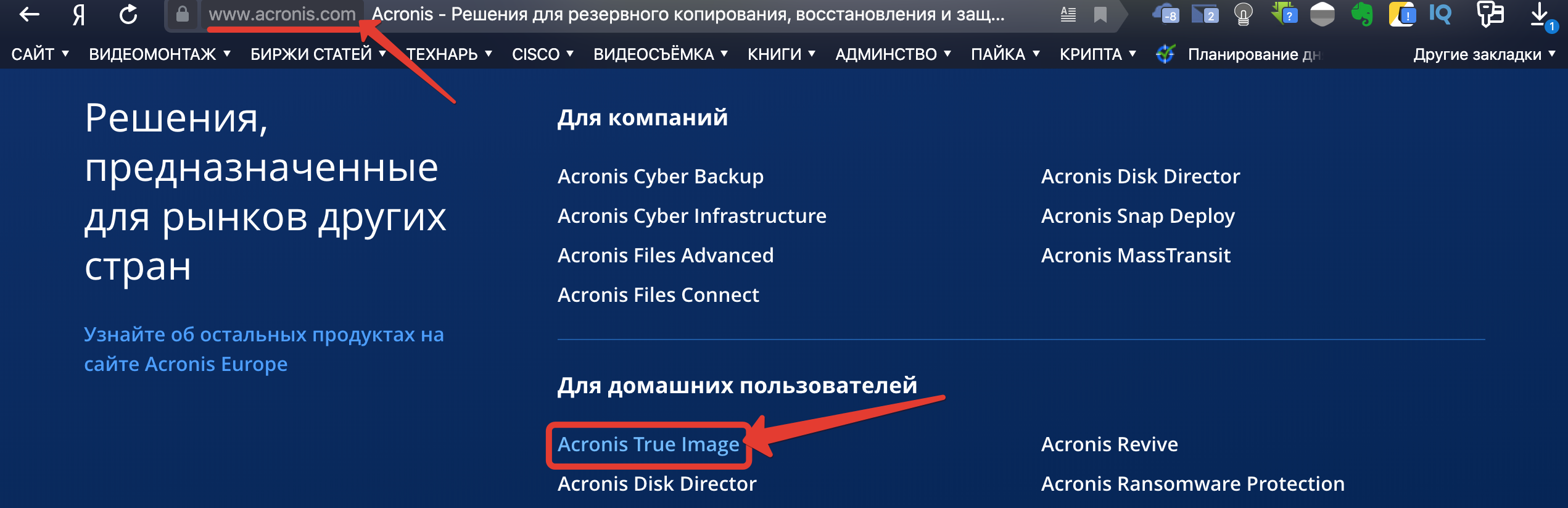
Шаг 2. На открывшейся странице выбираем «Try now», чтобы скачать пробную полнофункциональную версию True Image.
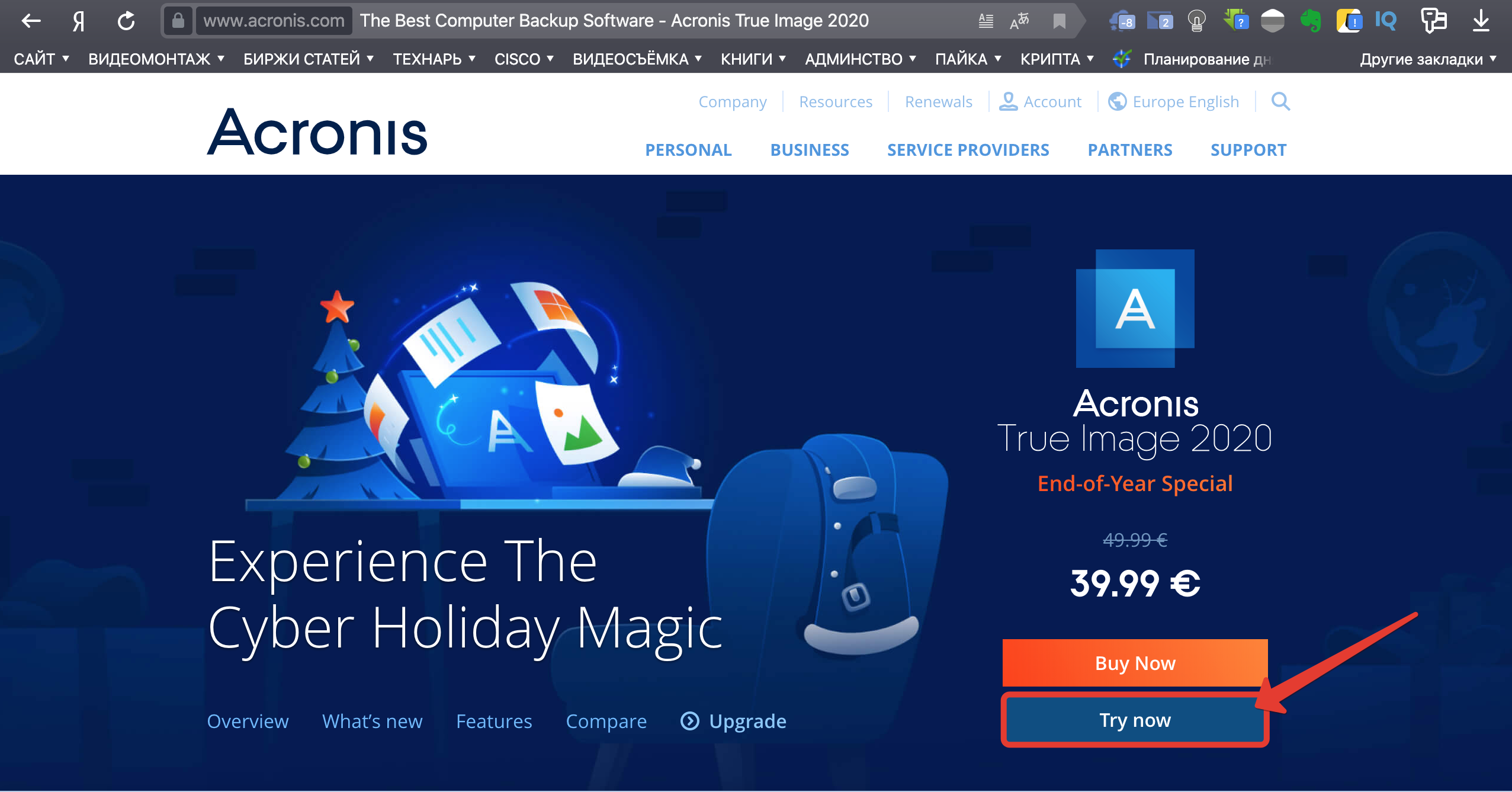
Шаг 3. Я сижу с мака, поэтому по умолчанию сайт предлагает качнуть Acronis для Mac OS, но в данном уроке мы будем рассматривать версию исключительно для PC. Кликаем «Looking for PC version?» и загружаем установочный EXE’шник.
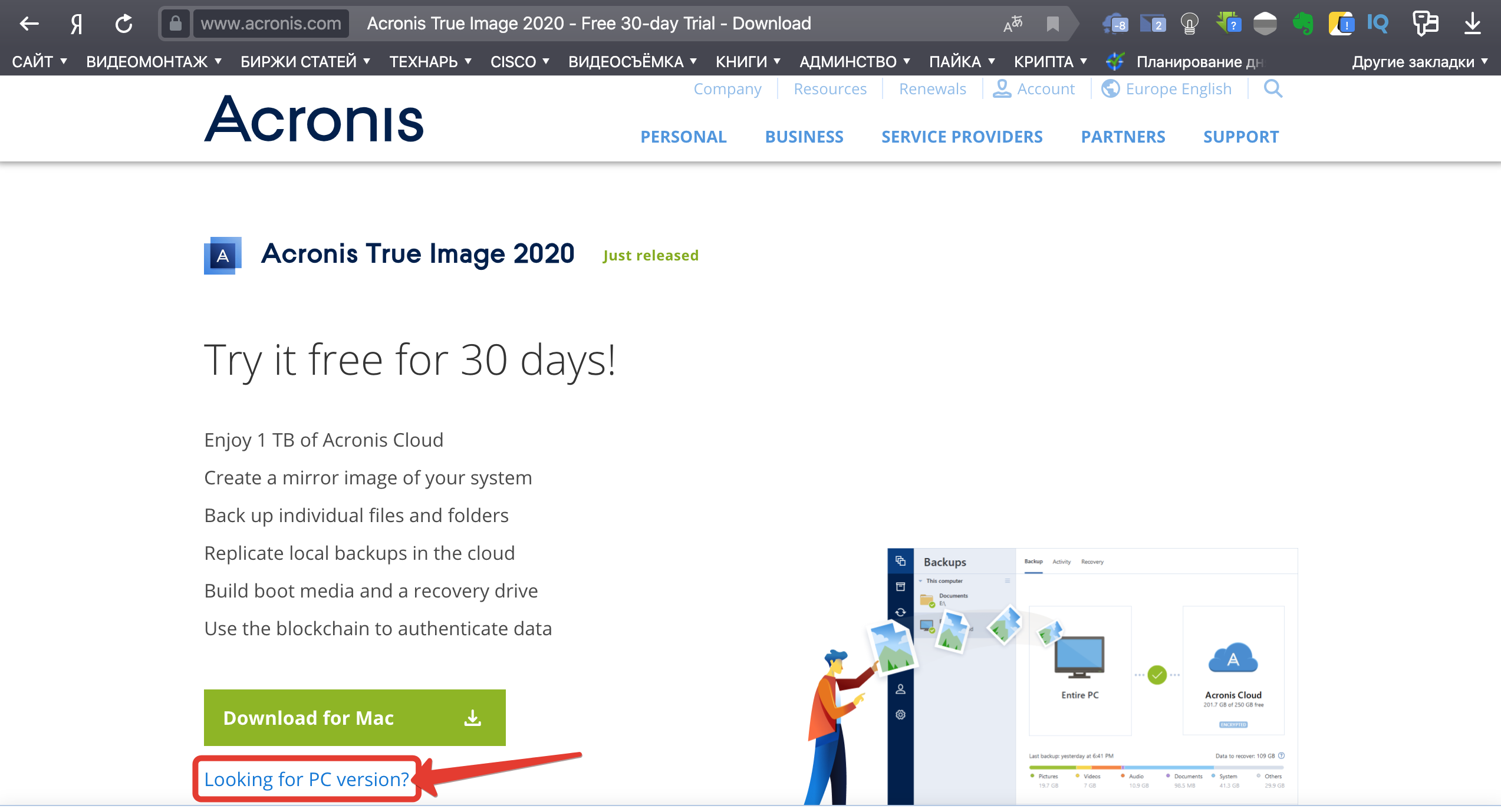
Как установить Acronis True Image 2020?
Шаг 4. Открываем его на рабочей станции. Я буду демонстрировать весь процесс на клиентском компьютере под управлением Windows 10. В первом окне нажимаем «Установить».
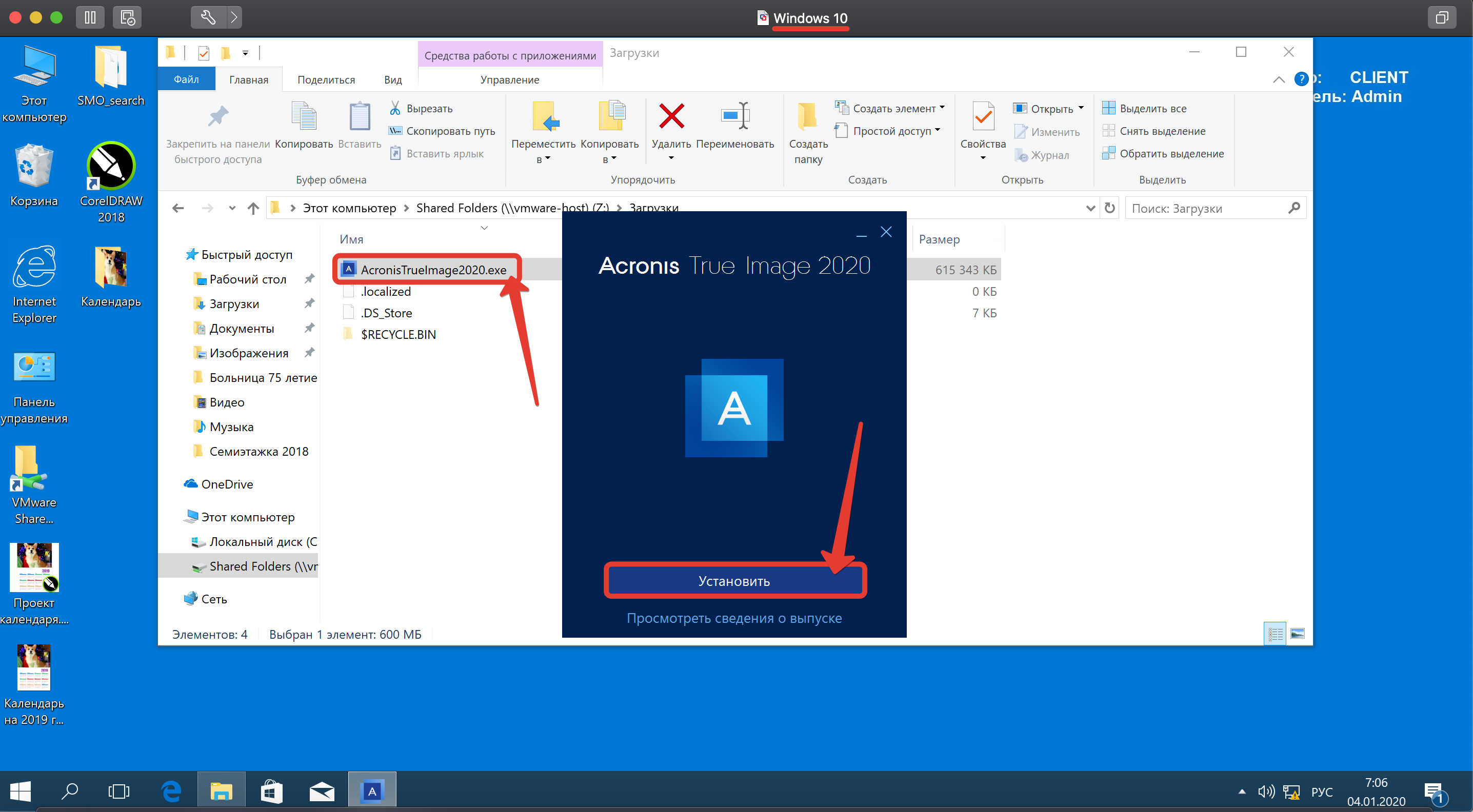
Шаг 5. И дождавшись завершения процесса распаковки библиотек, кликаем «Запустить приложение».
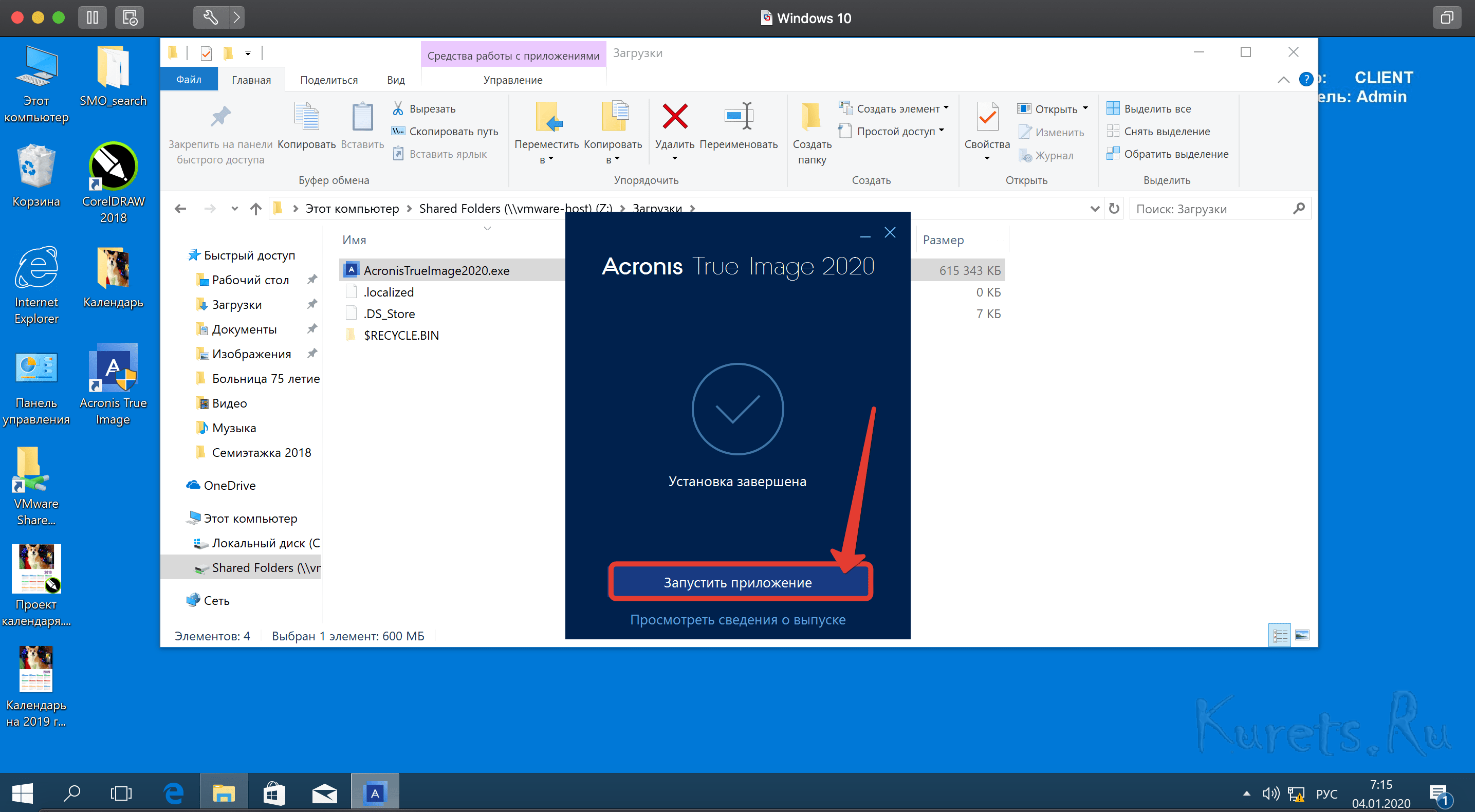
Шаг 6. Принимаем лицензионное соглашение. «Ок».
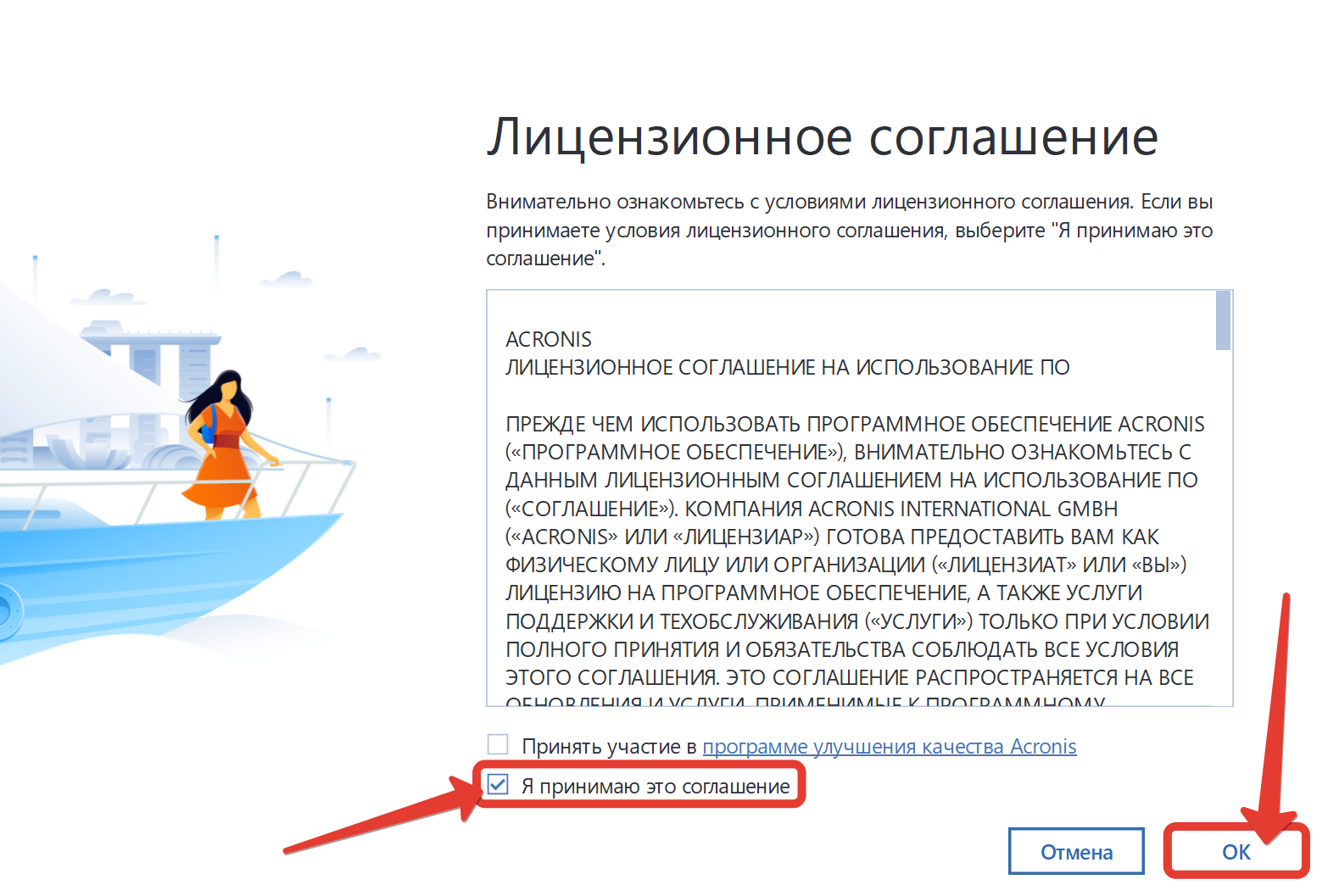
Шаг 7. Лицензионный ключ у нас пока отсутствует. Поэтому выбираем пункт «Запустить пробную версию».
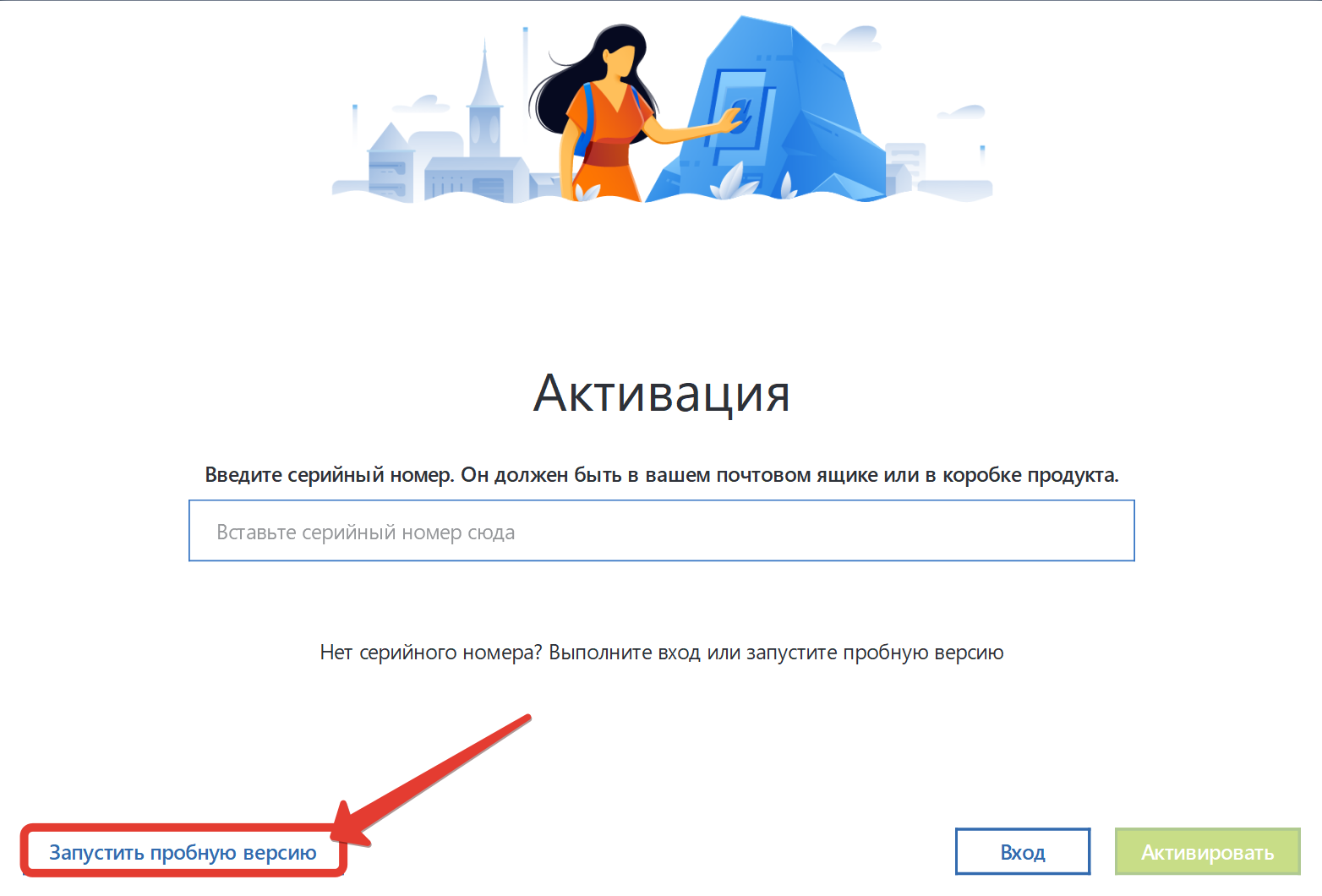
Шаг 8. Проверяем на компьютере наличие Интернет-соединения. Без подключения к глобальной сети создать учётную запись на серверах Acronis’а попросту не получится. Если инет есть, то заполняем данные в полях и приняв условия использования кликаем по кнопке «Создать учётную запись».
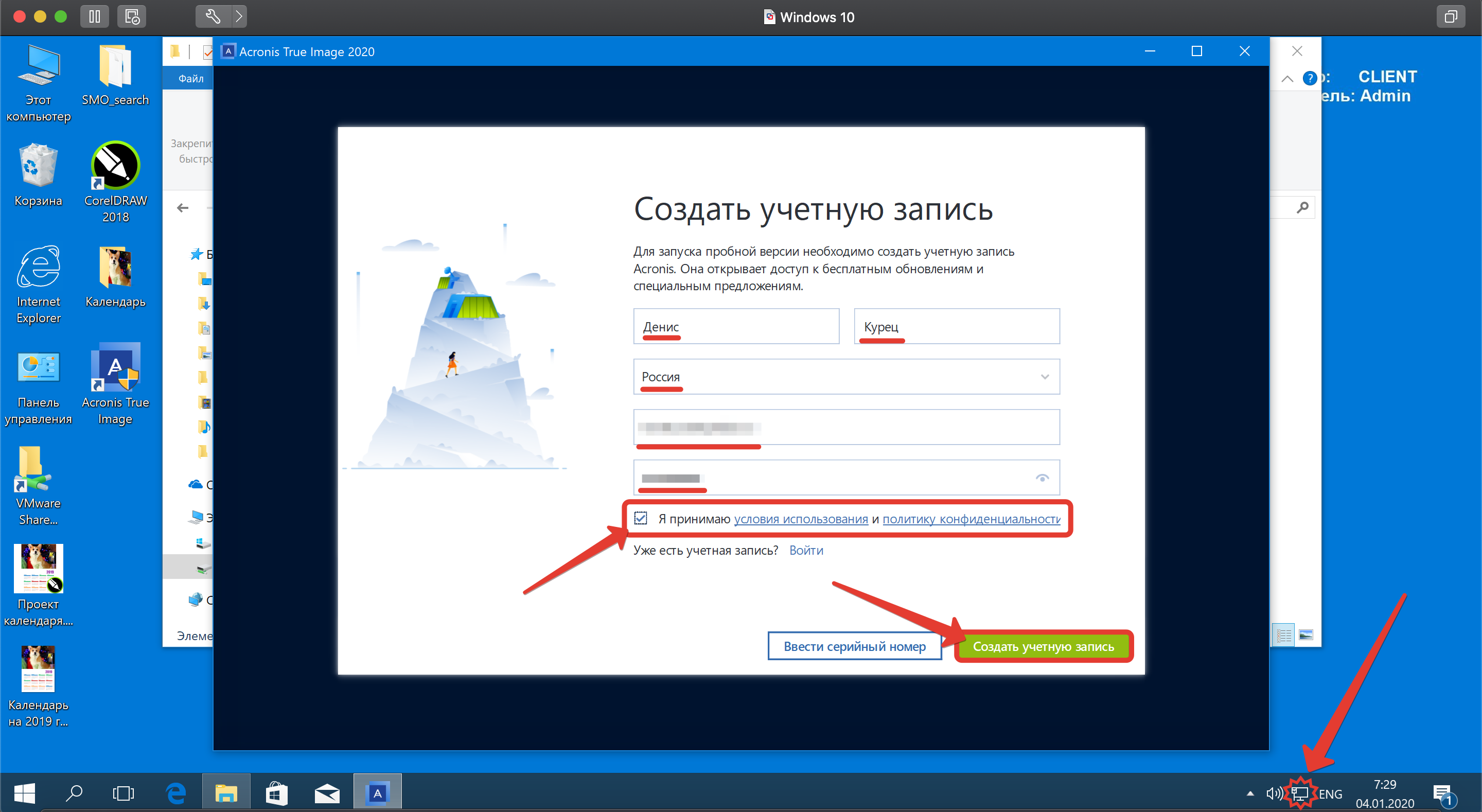
Шаг 9. В появившемся окне отмечаем галочкой пункт «Больше не показывать» и пропускаем окно помощника.
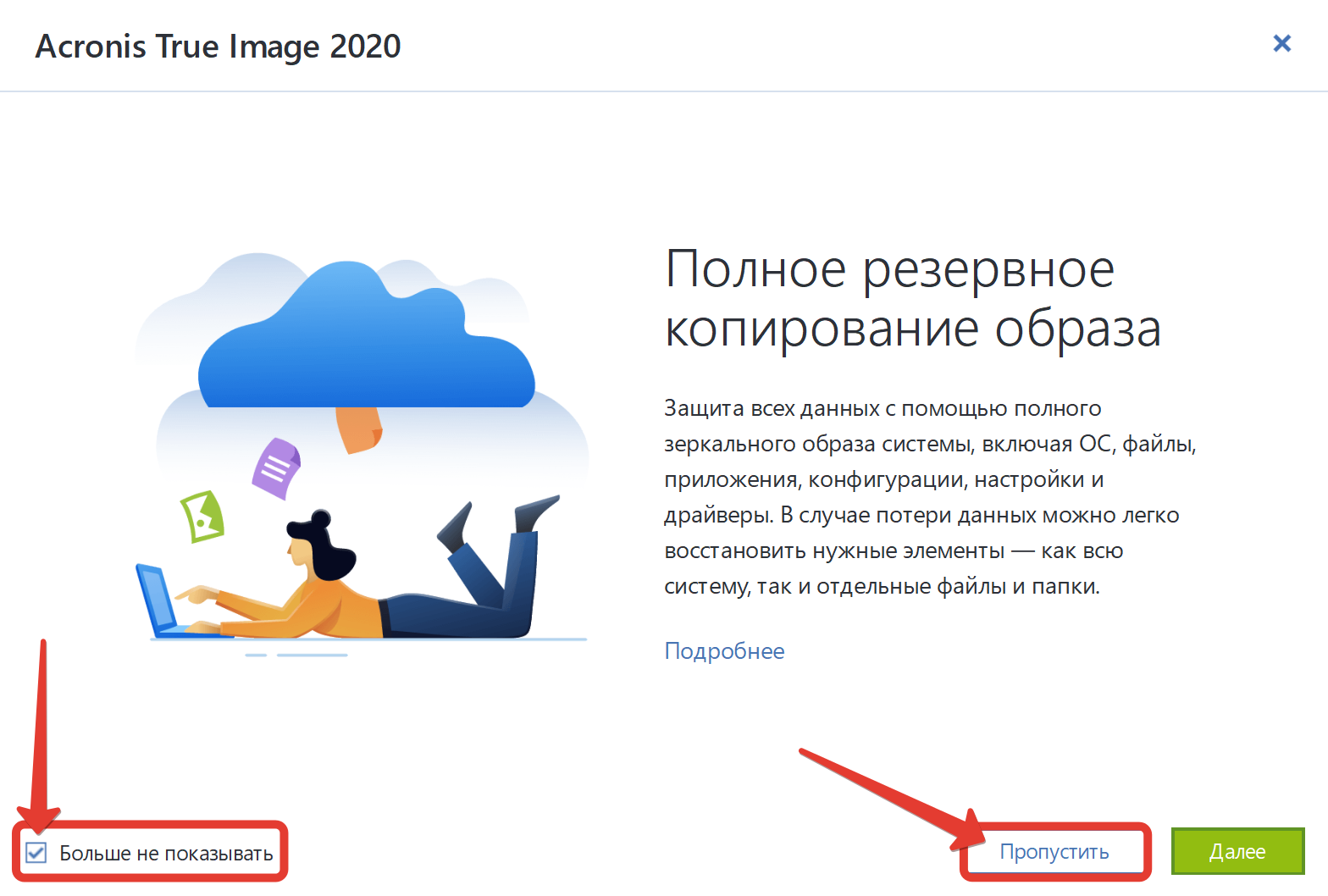
Как сделать резервную копию Acronis?
Шаг 10. С установкой закончили. Переходим непосредственно к настройке резервного копирования. И первым делом изменим источник, т.е. то, что собственно планируем бэкапить.
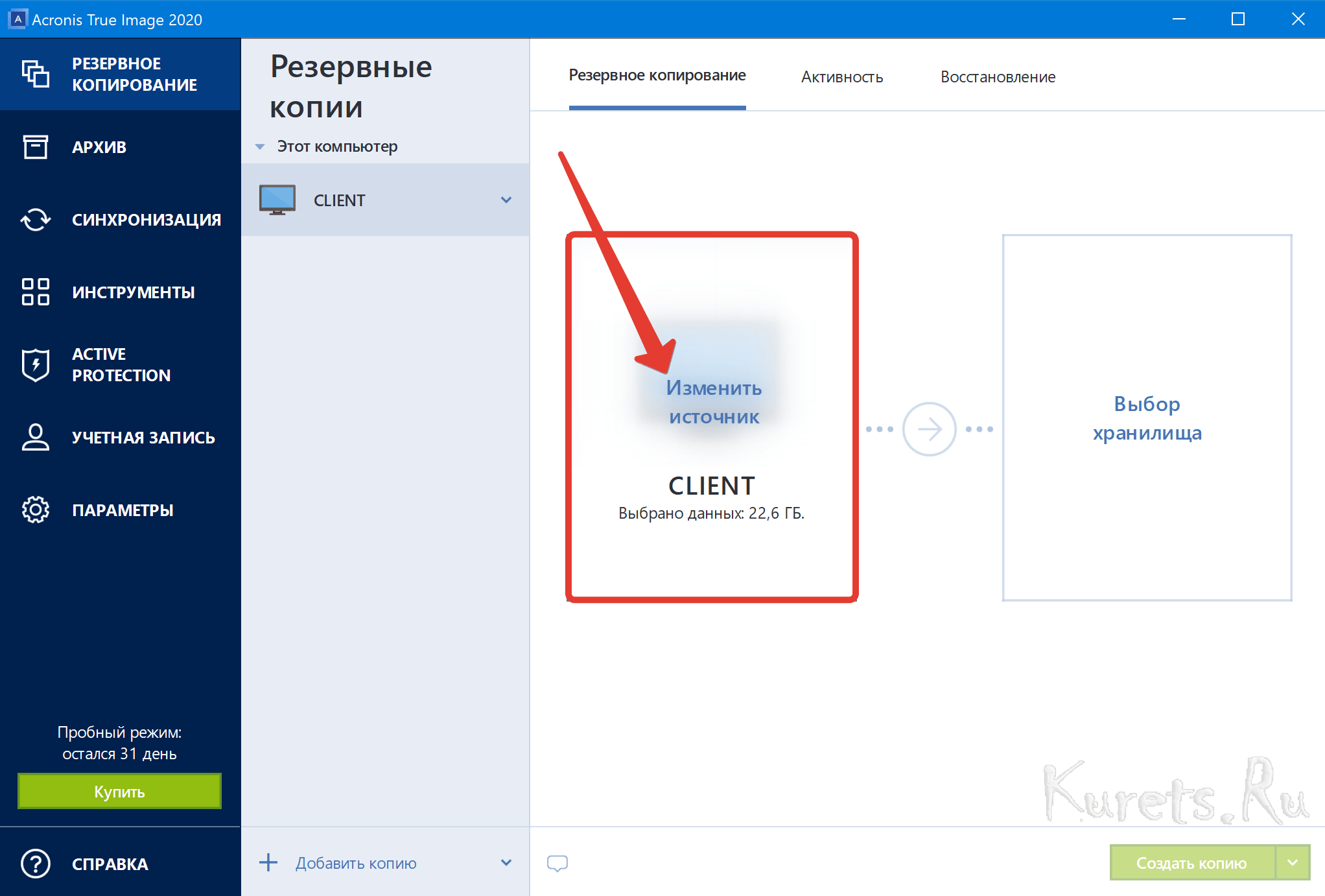
Шаг 11. Я буду настраивать резервирование системного диска C. Он присутствует на каждом компьютере и в последнее время всё чаще наблюдается тенденция использование для Ц’шки SSDнакопителя. При этом старые жёсткие никто не выбрасывает, а просто продолжают использовать их в качестве хранилища для рабочих документов.
Домашние же пользователи сливают туда фотки, музыку, видео и прочий безумно важный контент. Мы же задействуем этот диск в качестве хранилища резервных копий системного тома. Это удобно и весьма практично. Окей. Выбираем «Диски и разделы».
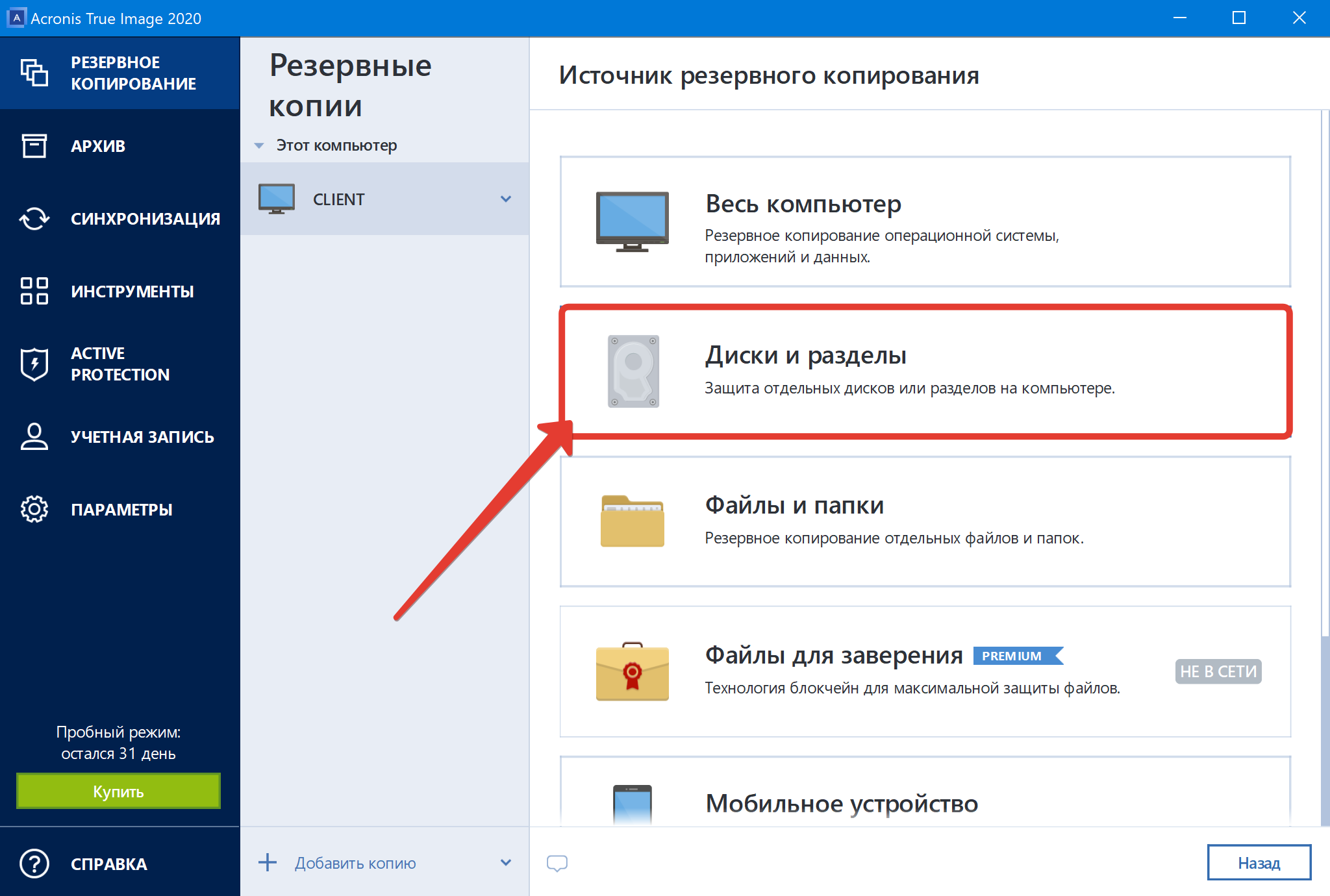
Шаг 12. Отмечаем «Локальный диск (С:)», жмём на «ОК».
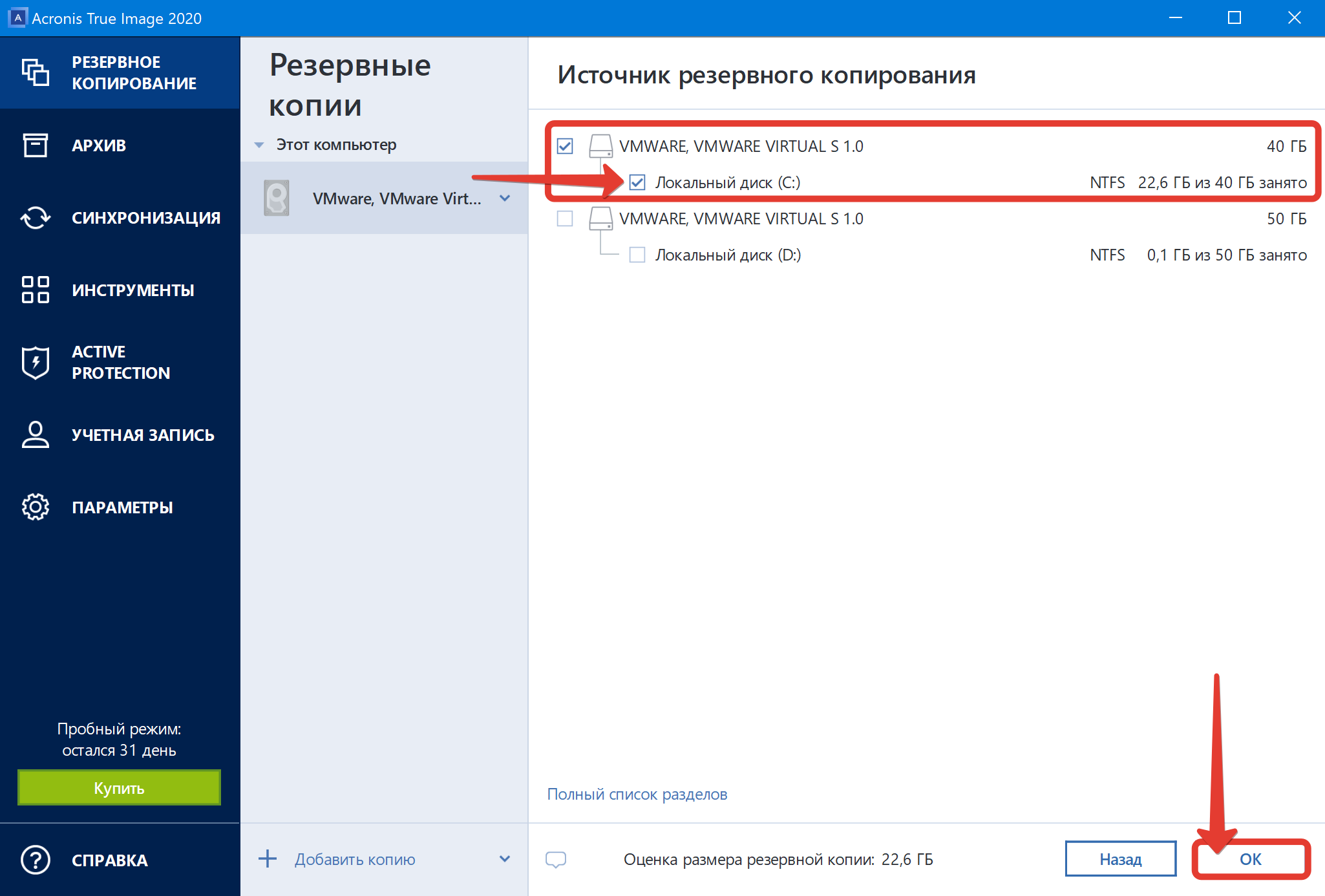
Шаг 13. Переходим к выбору хранилища.
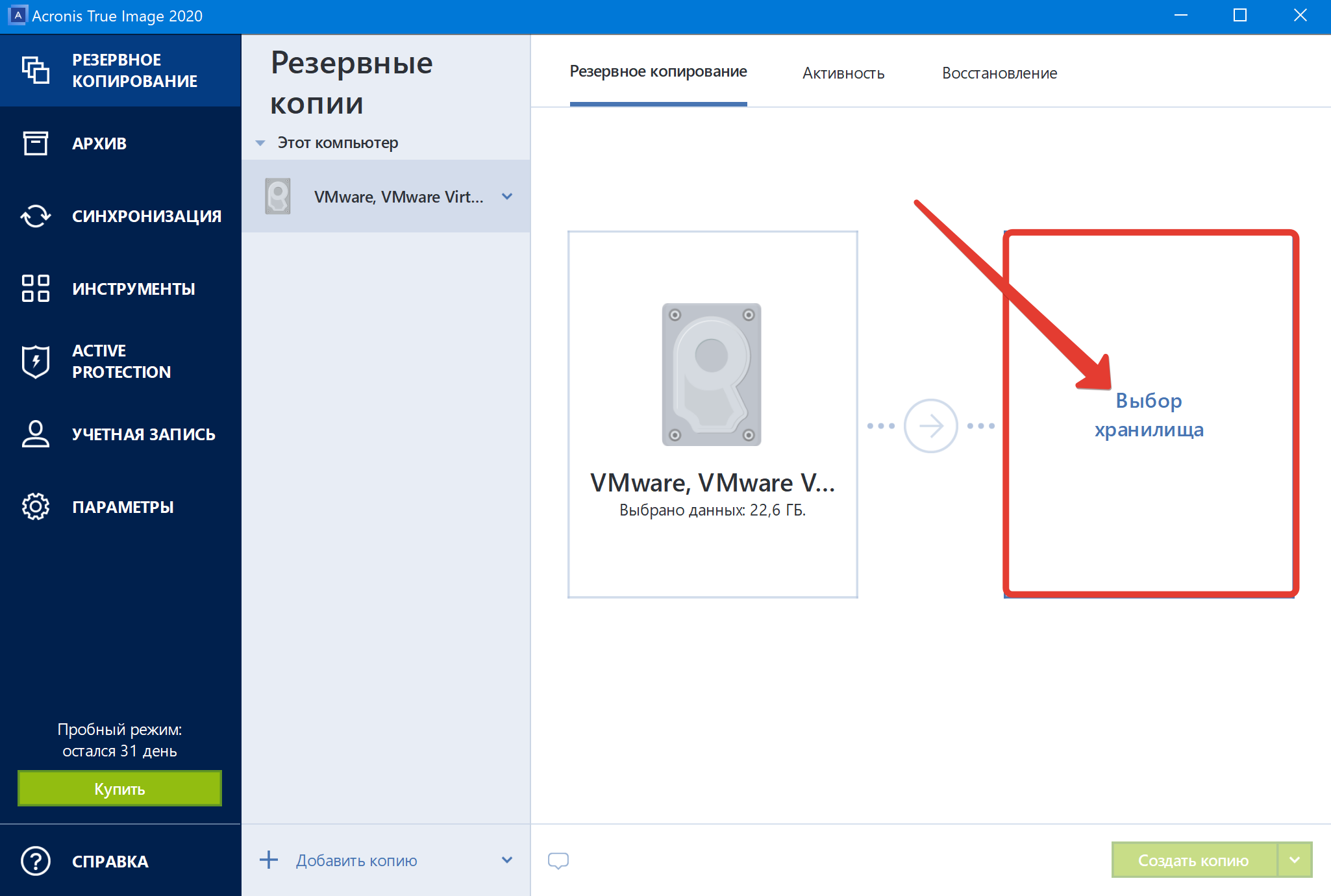
Шаг 14. «Обзор…».
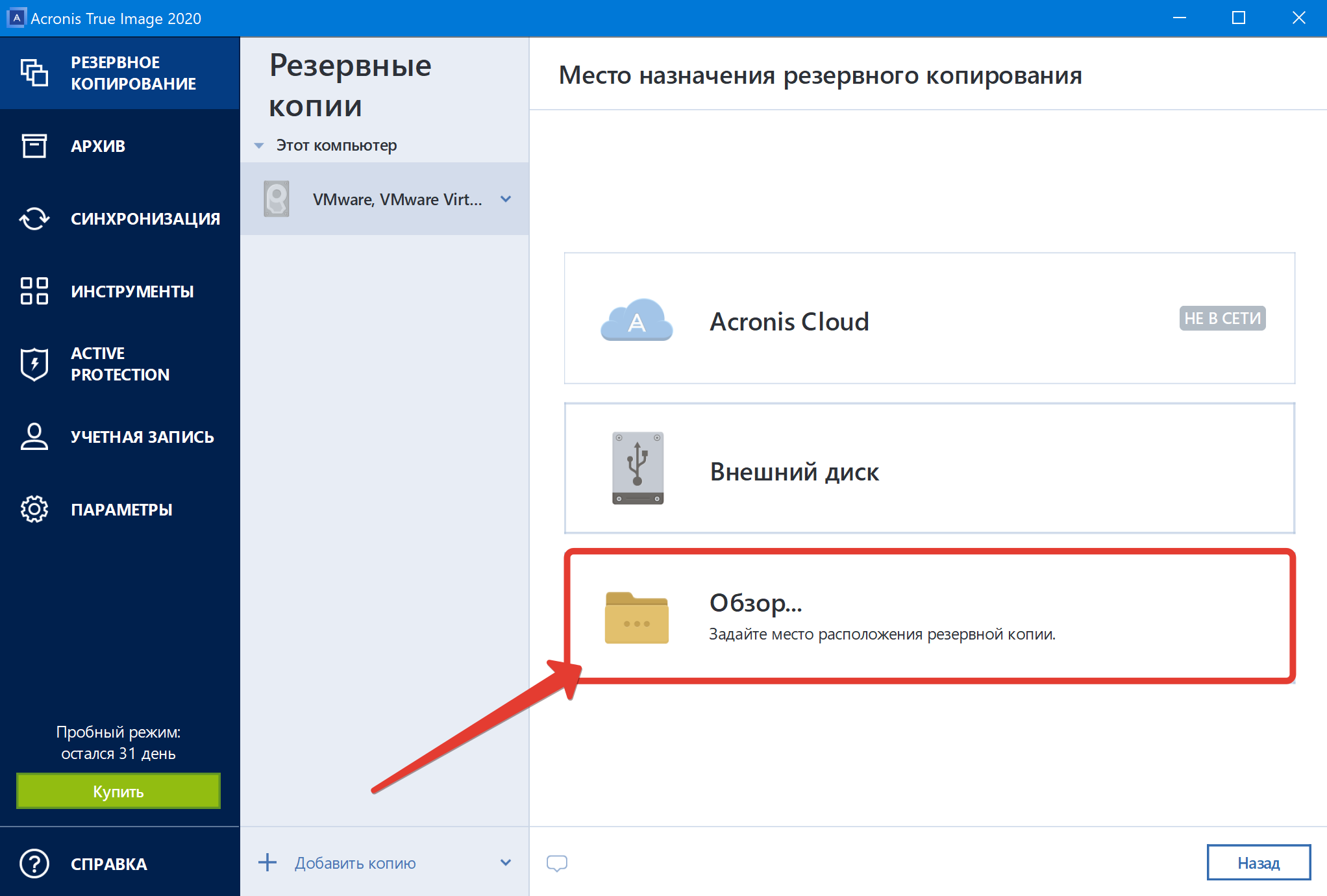
Шаг 15. Как я и говорил ранее, резервировать мы будем на отдельный диск, диск D. Для этого создадим на нём отдельную папку «Backup». Всё. Окей.
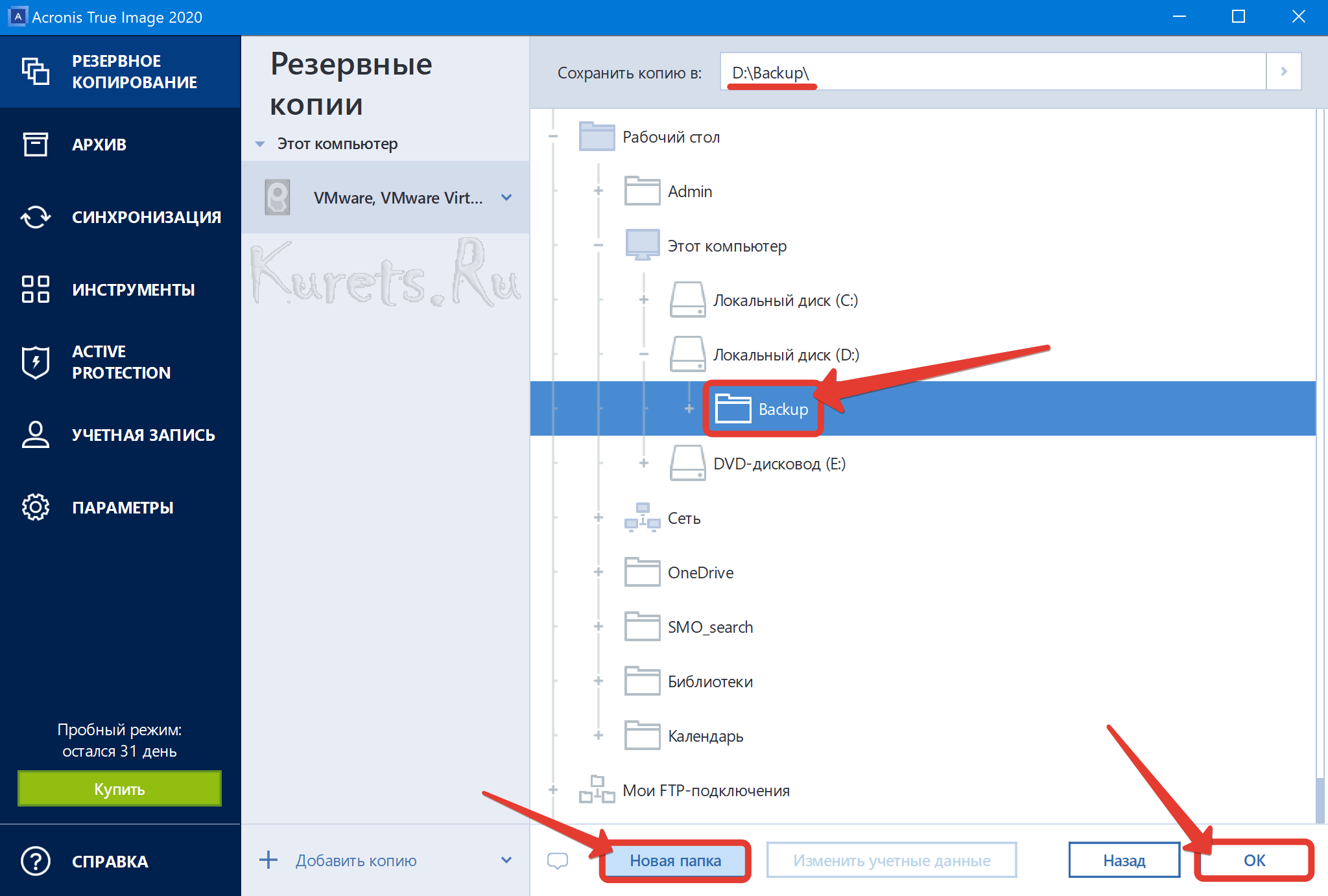
Шаг 16. Осталось настроить параметры создания нашей копии. Кликаем по одноимённому пункту.
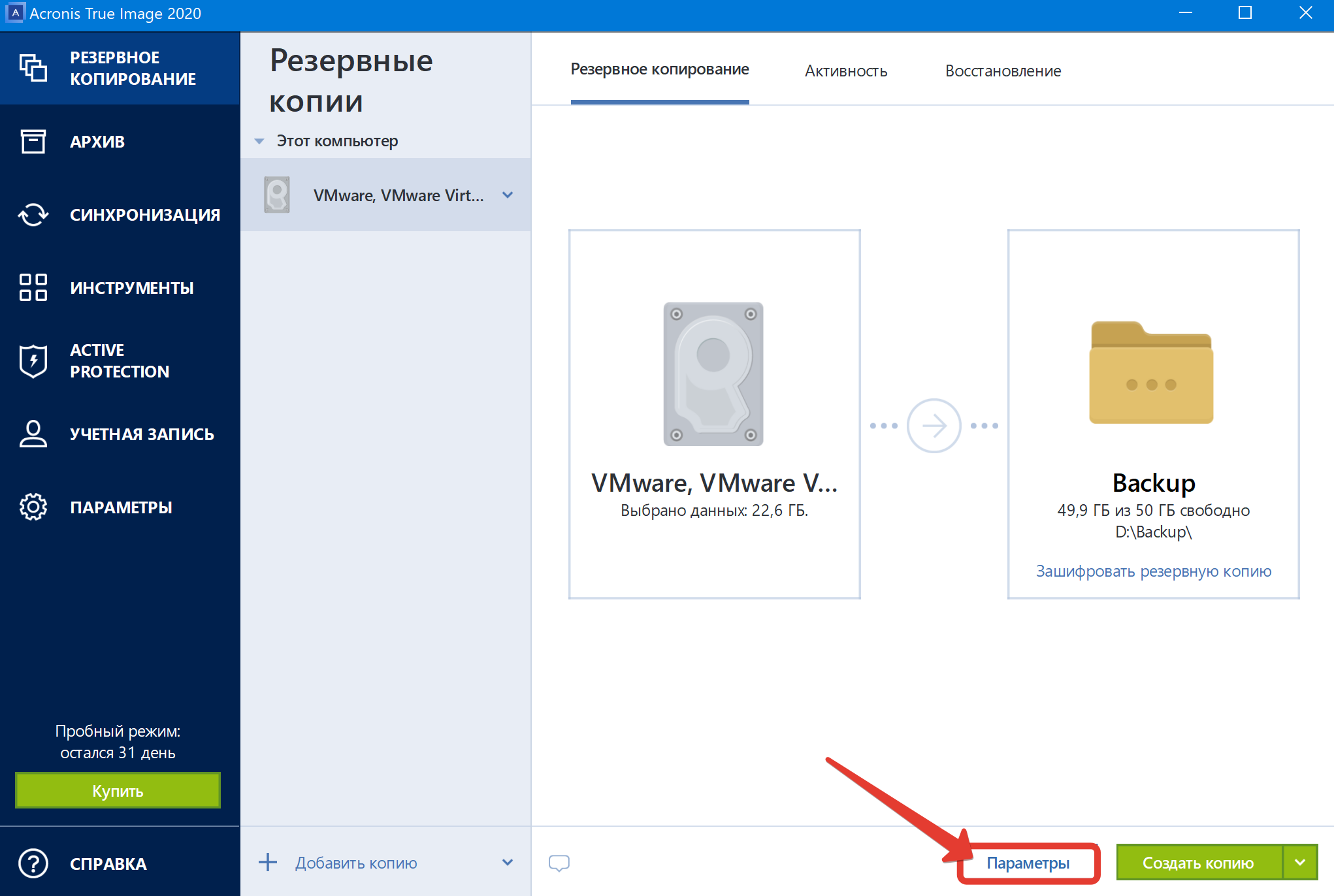
Шаг 17. И на вкладке «Расписание» указываем в какие дни будут сниматься резервные копии. Тут уже всё зависит от конкретной ситуации. Допустим, в конторе, где я нынче работаю обед у сотрудников ежедневно в час дня. Именно на это время логичнее всего запланировать создание резервной копии.
Исходя из того, что объёмы винчестеров на тачках сравнительно небольшие, да и информация за неделю плюс минус особо не поменяется, выделим под это дело один день. Пятничку. Даже если образ не успеет создаться на обеде, в пятницу пользюки особо возмущаться не будут, ведь по большей части они уже считают минуты до ухода домой, а не вкалывают, как папа Карло.
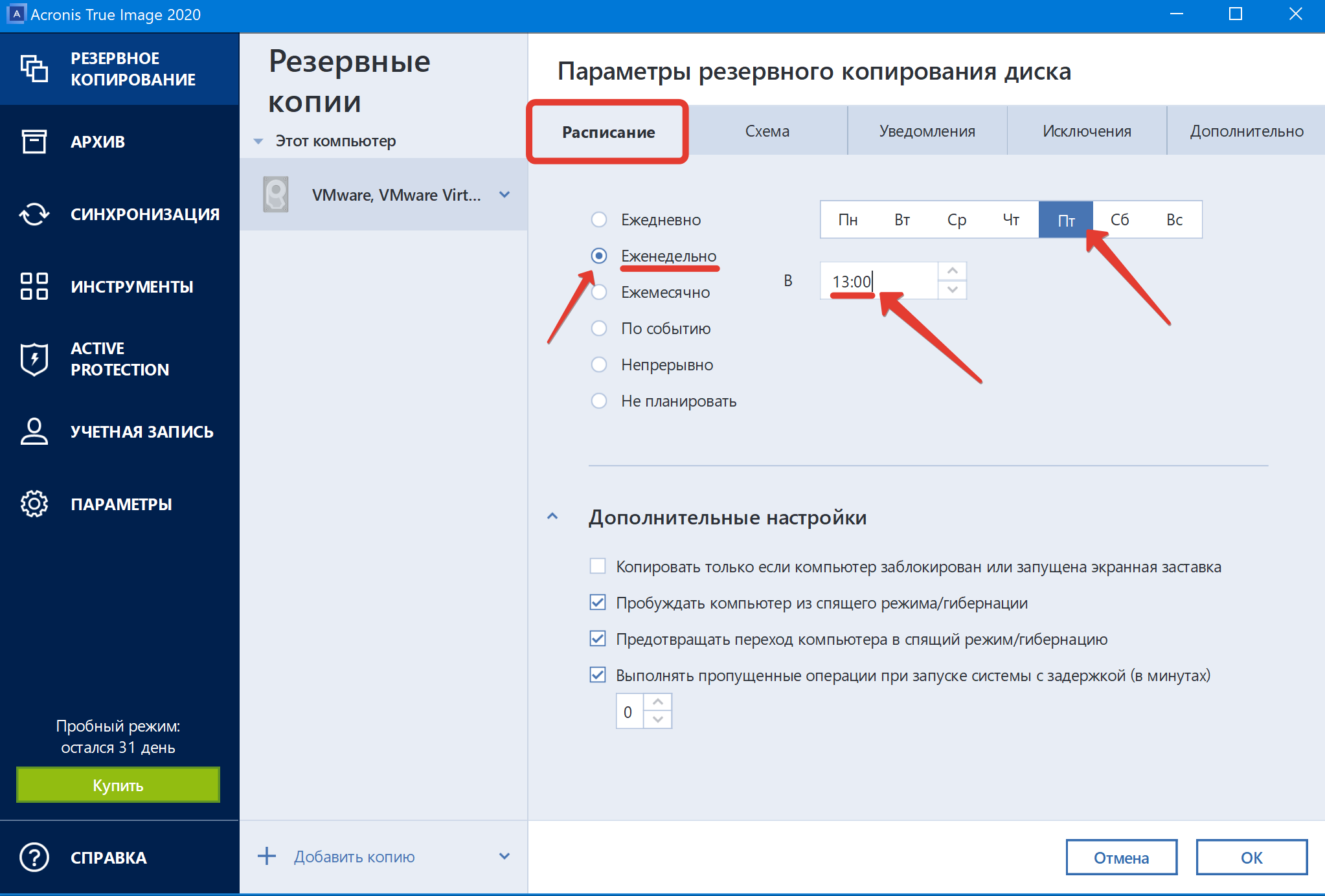
Шаг 18. На второй вкладке выбираем «Пользовательскую схему» и в качестве метода указываем «Полный». Да, существует множество различных схем резервного копирования. Инкрементное, дифференциальное, с различным количеством цепочек и блоков, но если вы впервые юзаете данную прогу, то не забивайте себе голову этой информацией.
Поверьте, лучше пожертвовать временем и объёмом винта, чем потом гемороиться на этапе восстановления выискиваю сначала полную копию, а затем нужную дифку или блок инкремента. Если захотите, можете дополнительно почитать о каждом из этих методов перейдя по соответствующим ссылкам на официальный ресурс. Но на начальном этапе рекомендую остановиться именно на методе фулл бэкапа.
Окей. Этот момент прояснили. Отмечаем галочкой «Не удалять первую версию резервной копии» и указываем, сколько версий мы в принципе планируем хранить до того, как они будут перезаписаны.
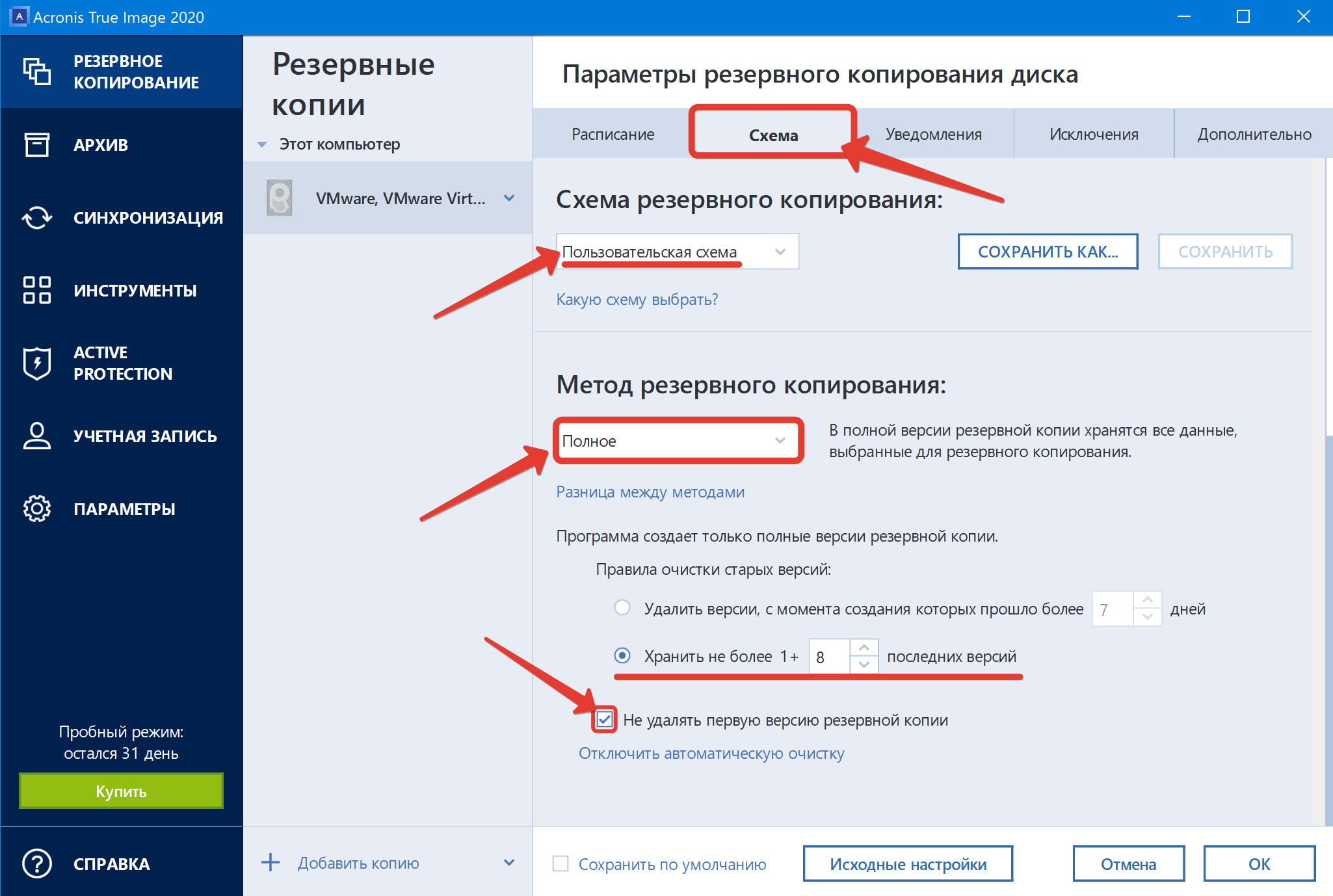
Шаг 19. Переходим на вкладку «Уведомления» и ставим галочку, чтобы нас информировали о том, что на рабочей станции заканчивается свободное место. Также тут можно настроить оповещение на админский e-mail. Такую фиху обычно настраивают на серверах. Там это действительно имеет значение.
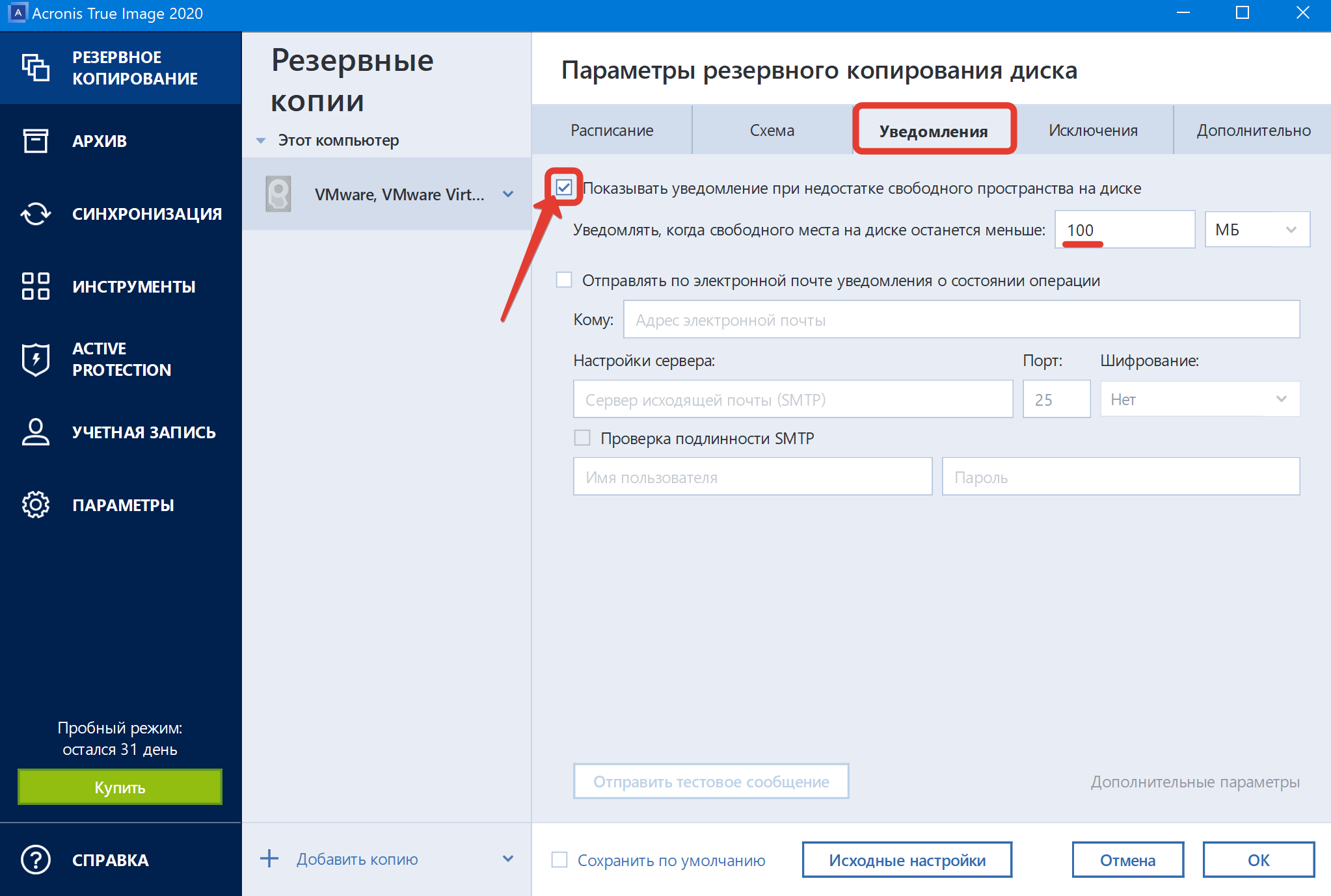
Шаг 20. Проверяем исключены ли темповские файлы системы из резервирования.
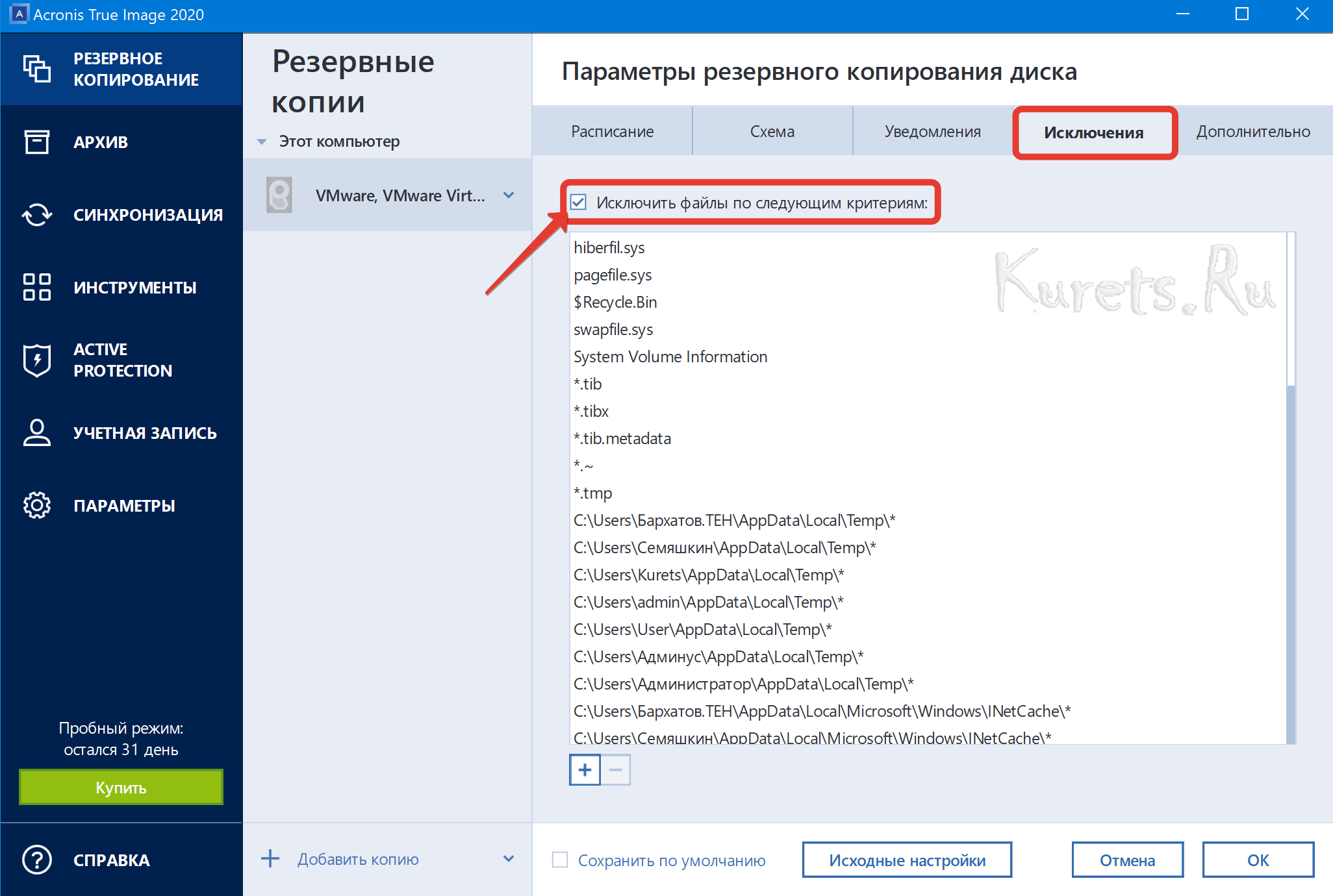
Шаг 21. И переходим к последней вкладочке «Дополнительно». Тут можно поиграться с настройками, например включить проверку после создания копии или задать автоматическое выключение ПК. Я же, как правило делаю акцент только на пункте «Производительность». Тут можно выставить максимальный уровень сжатия.
Учитывая, что мы снимаем полную копию с системного диска, возможность хоть немного уменьшить размер образа весьма кстати. Жмём «ОК».
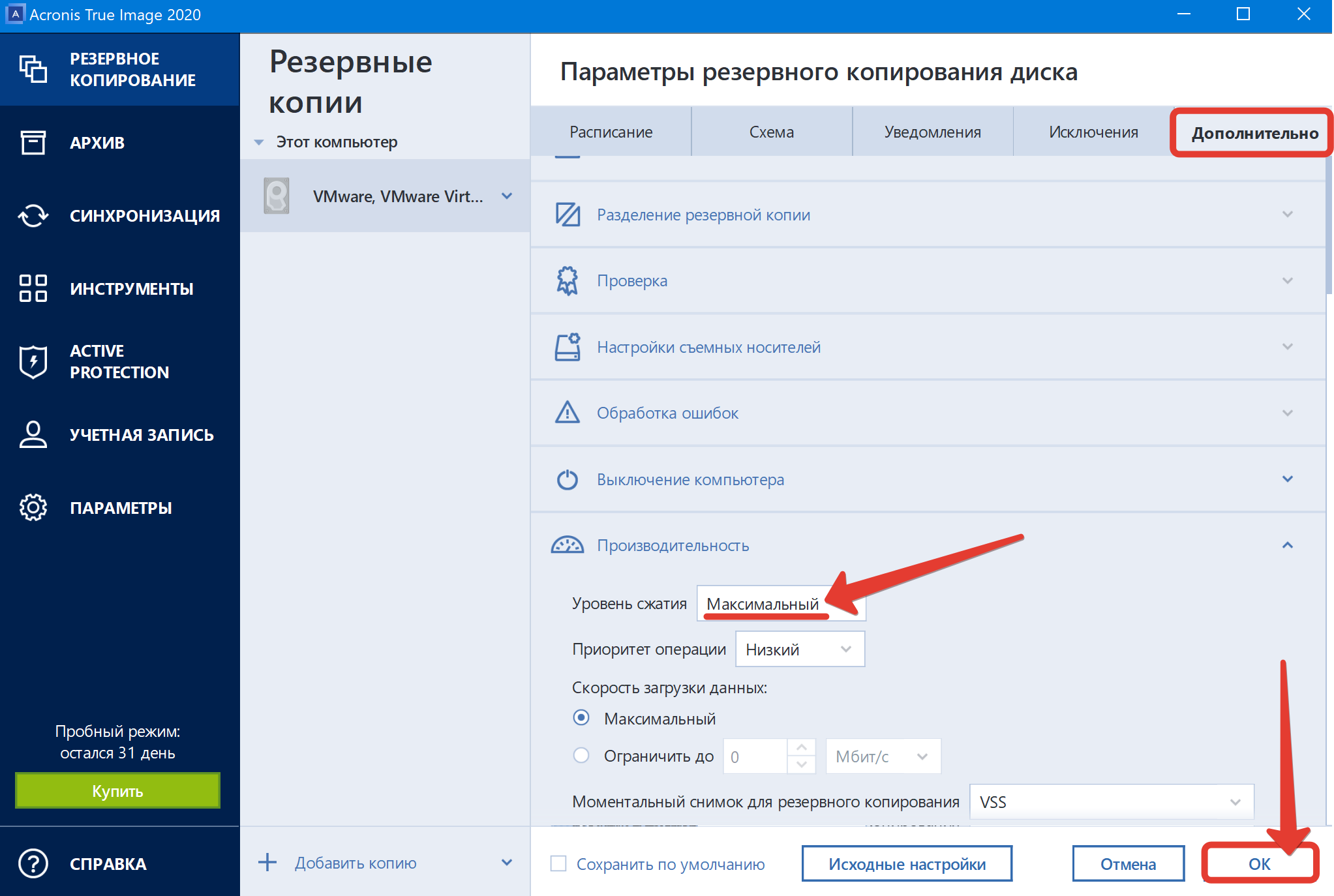
Шаг 22. С настройкой почти закончили. Однако, прежде чем приступить к процессу создания первой копии, давайте экспортируем наши настройки в отдельный файл, дабы в следующий раз не повторять те же шаги на другой машине. Ведь у хорошего админа компьютеров в офисе не один, и даже не два.
А следовательно, и конфигурировать большое число машин гораздо проще имея в распоряжении готовый файлик с настройками. Выбираем в списке «Создать копию» — «Позже».
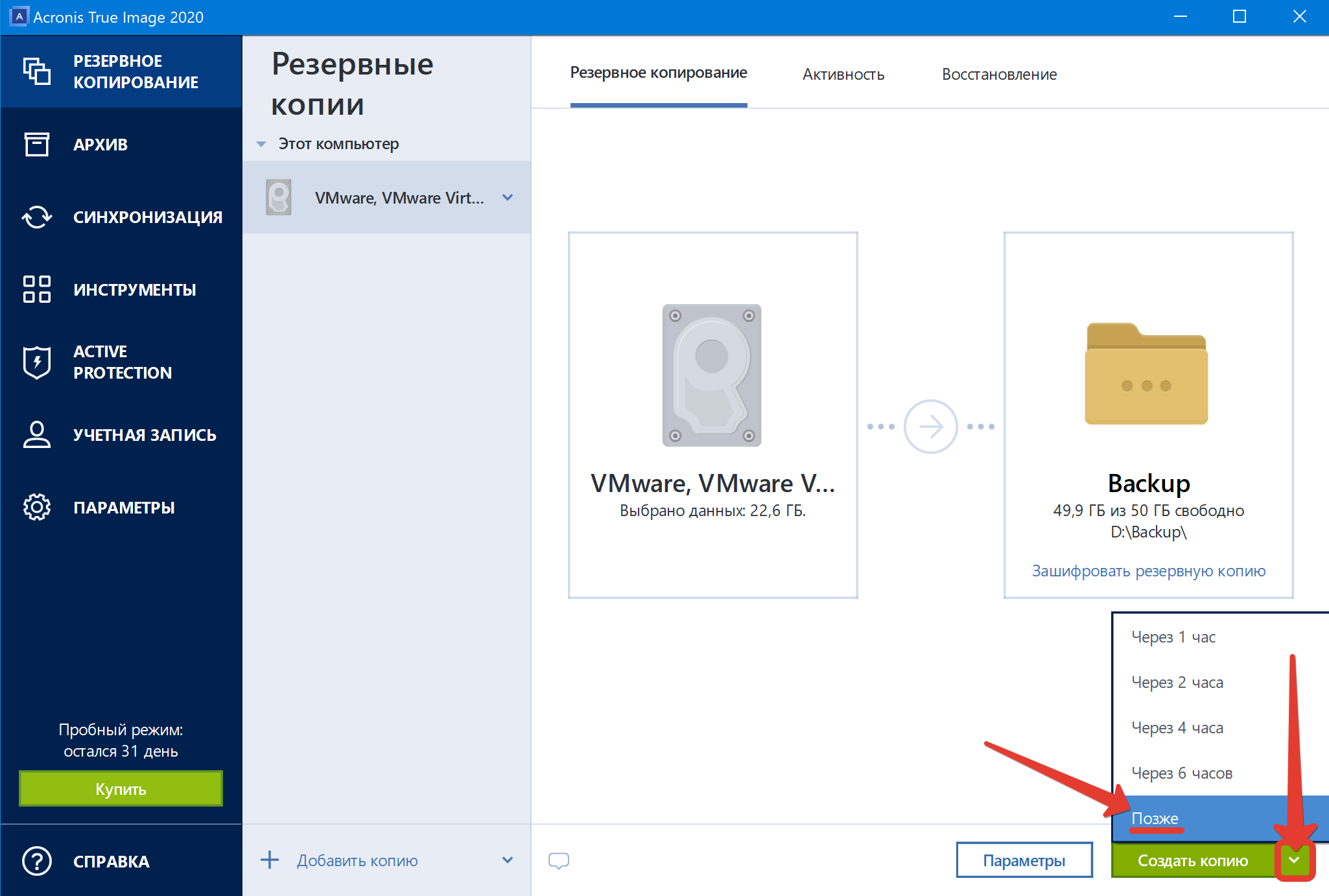
Шаг 23. И в меню «ПАРАМЕТРЫ» ищем пункт «Сохранить параметры в файл…». Даём понятное имя, пусть будет «Acronis settings» и сохраняем получившийся вариант на рабочий стол. В следующий раз настраивая другой компьютеры вы просто импортируете настройки из данного файла выбрав соответствующий пункт в этом же меню. Там даже менять почти ничего не придётся.
Главное не забудьте создать на диске D папку «Backup», либо укажите в качестве места сохранения другой носитель. Флешку, внешний жёсткий или вообще сетевую папку. Тут, как я уже говорил ранее, всё зависит от ситуации.
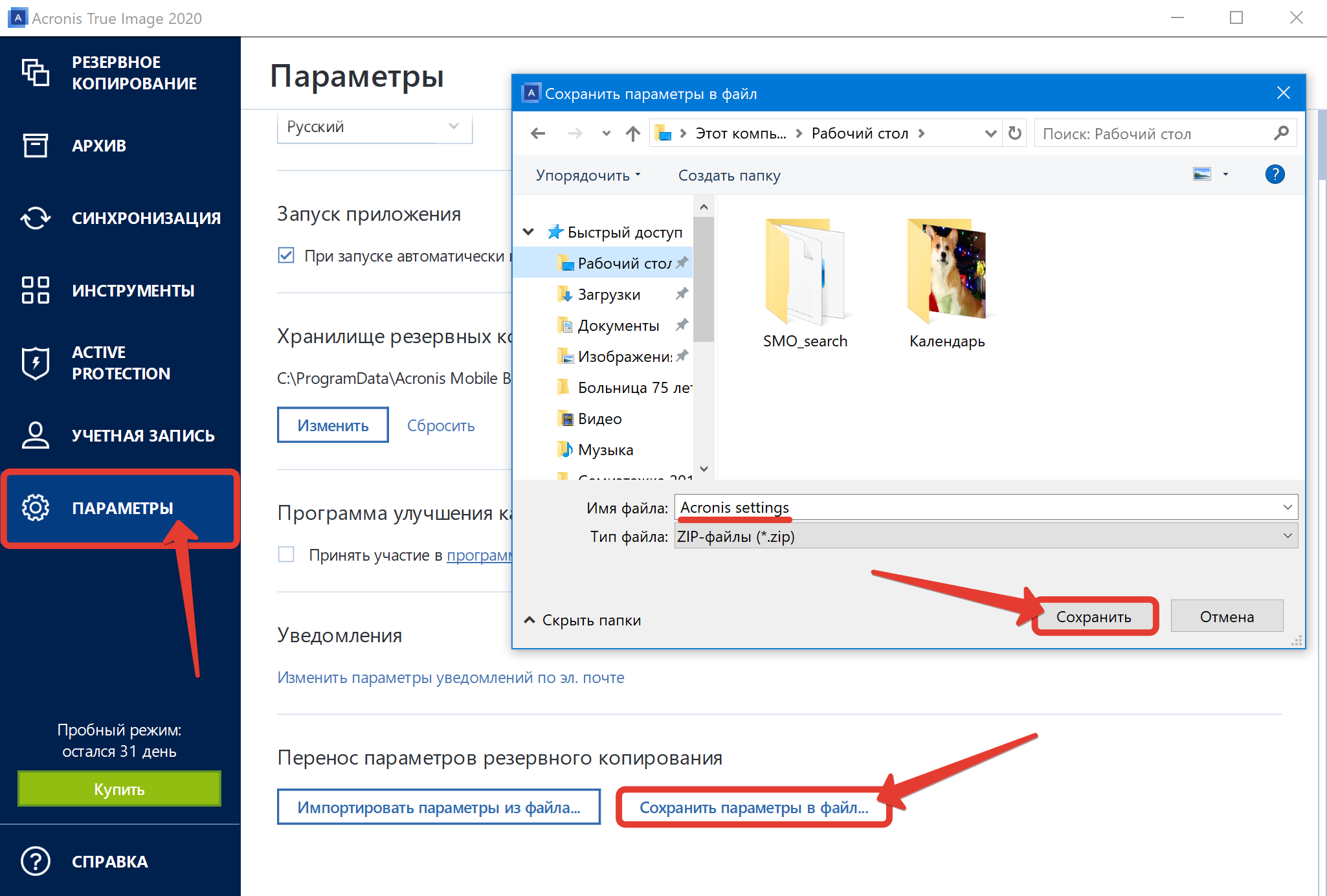
Шаг 24. Ну а мы переходим к созданию нашей первой копии. Возвращаемся на вкладку «РЕЗЕРВНОЕ КОПИРОВАНИЕ» и жмём на большую зелёную кнопку.
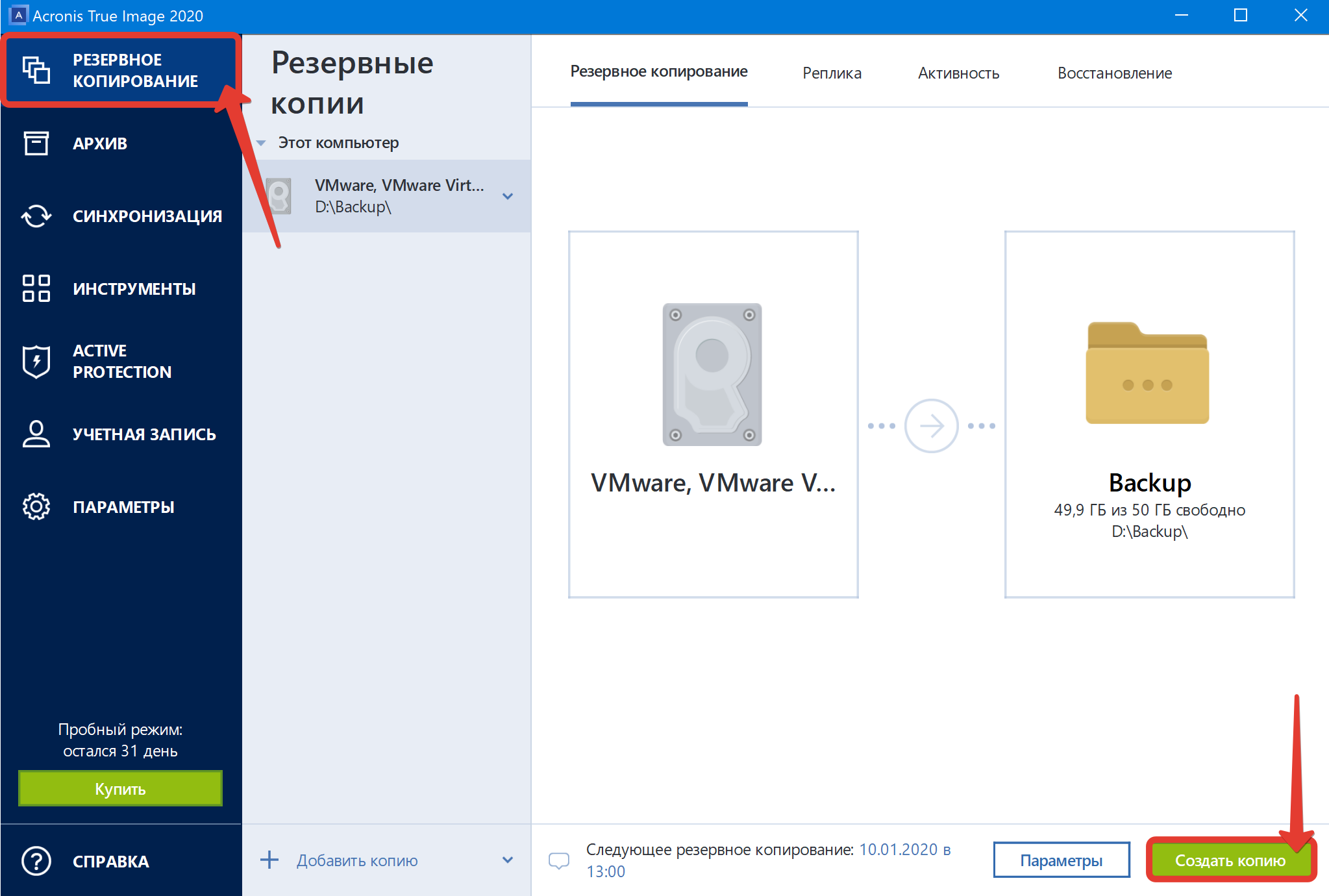
Шаг 25. Процесс создания копии запущен.
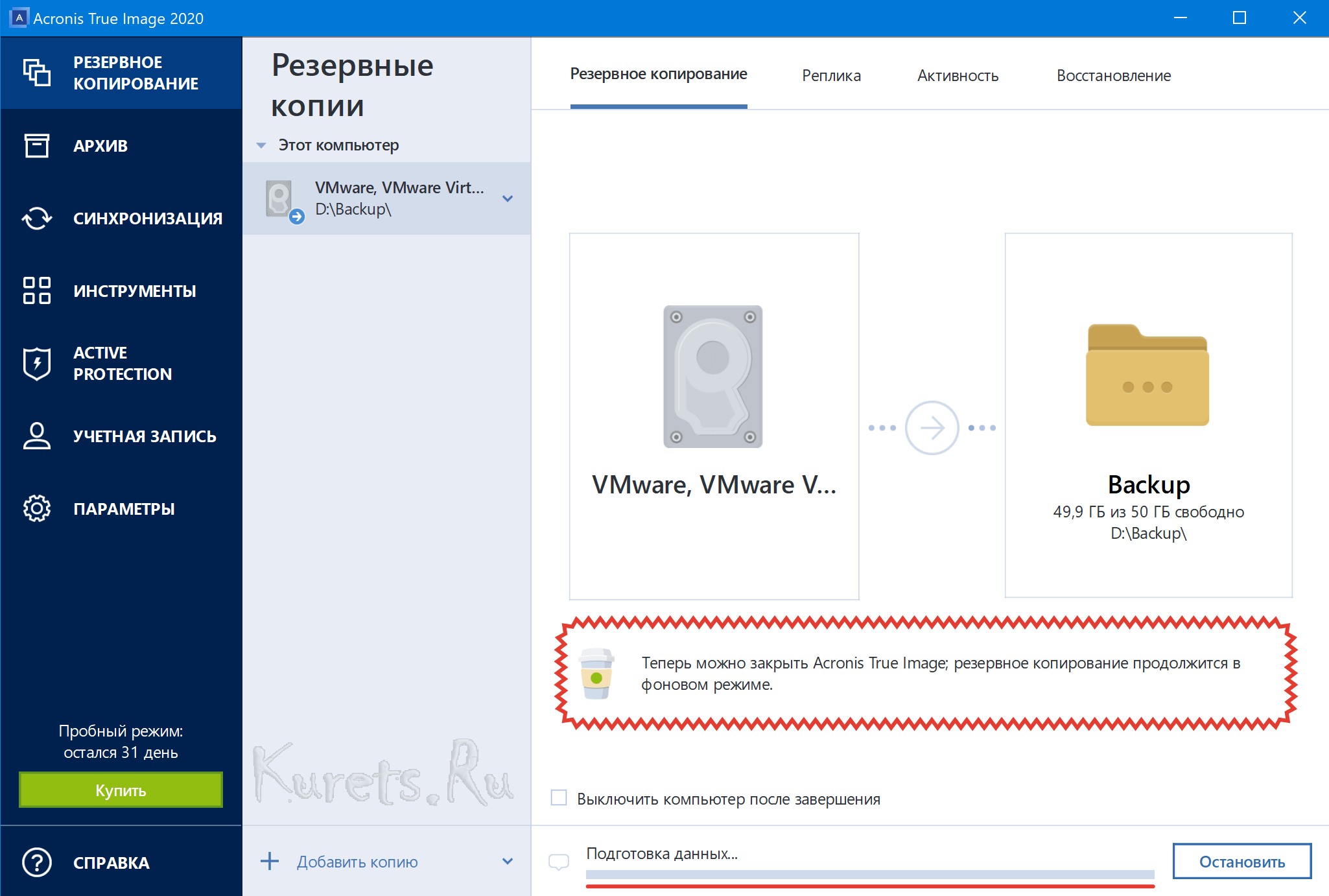
Шаг 26. После его завершения, программа уведомит нас об успехе.
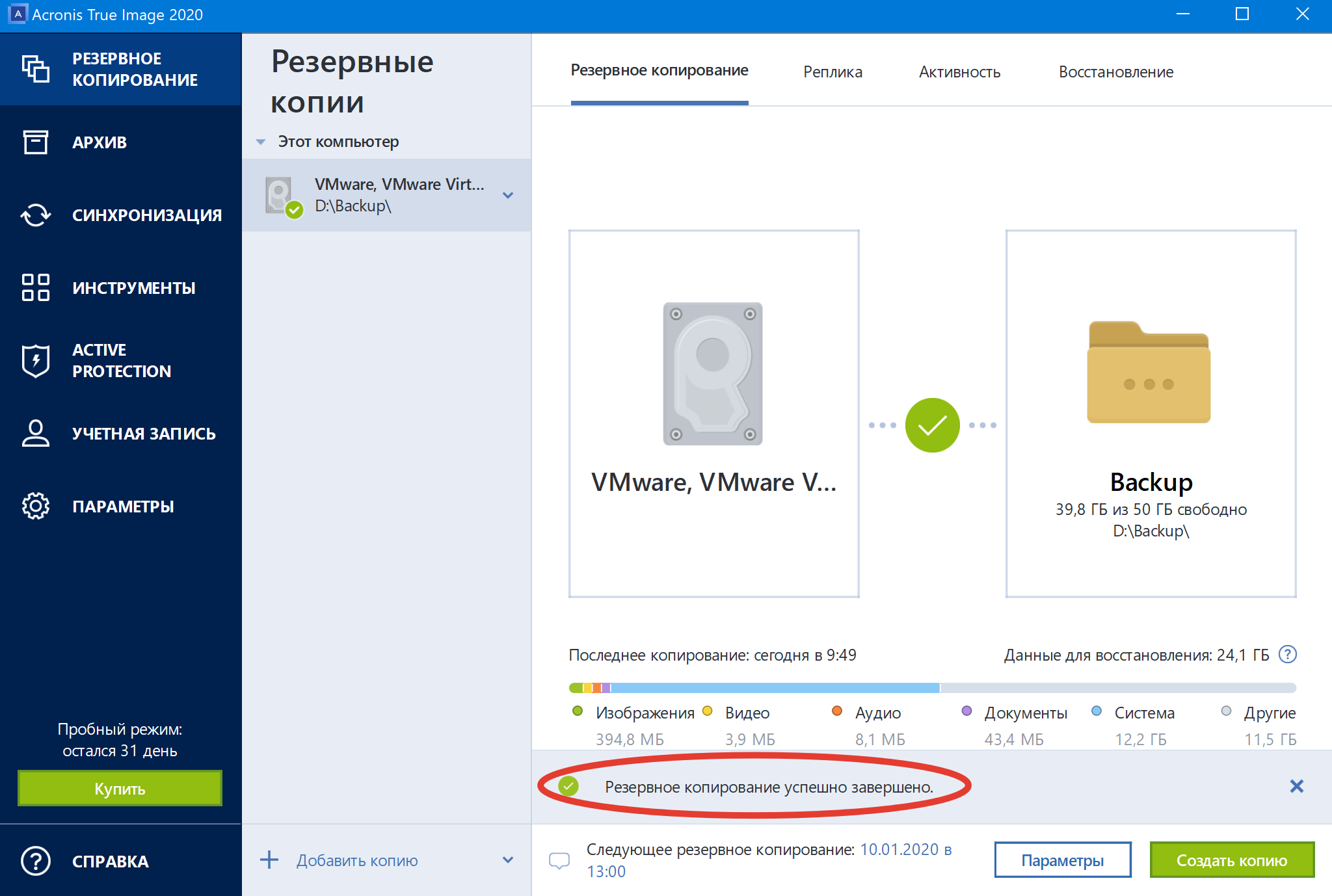
Как восстановить резервную копию Acronis?
Шаг 27. С созданием резервных копий разобрались. Осталось научиться восстанавливаться из получившегося образа. Давайте для чистоты эксперимента удалим несколько файлов с рабочего стола и создадим новую папку. После восстановления эти же файлы должны будут появиться, а папка соответственно исчезнуть.
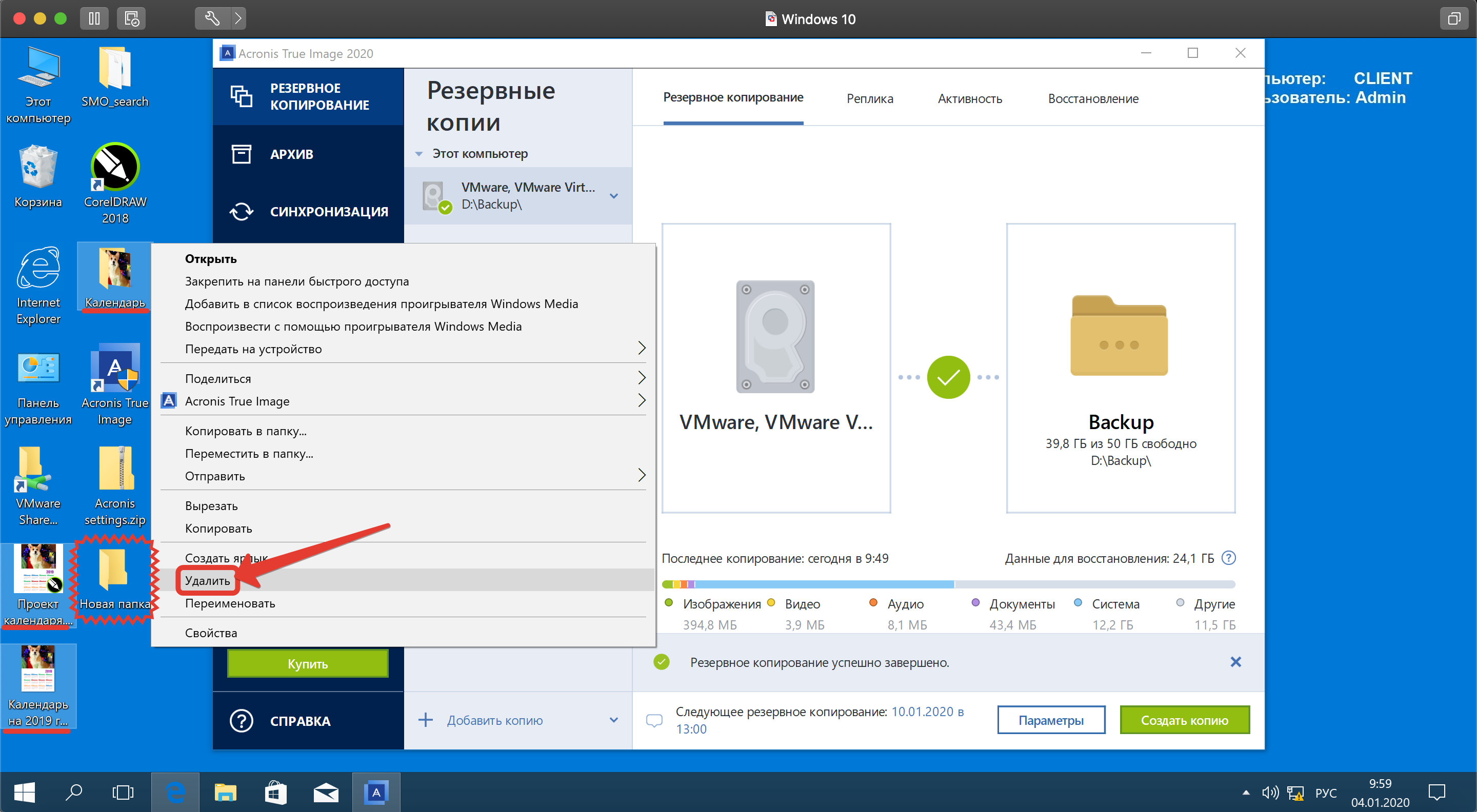
Шаг 28. В окне True Image переходим на вкладку «Восстановление» и ищем нужную копию. У нас она одна, поэтому особо выбирать не приходится. В качестве места восстановления указываем «Локальный диск (C:)» и жмякаем по кнопке «Восстановить».
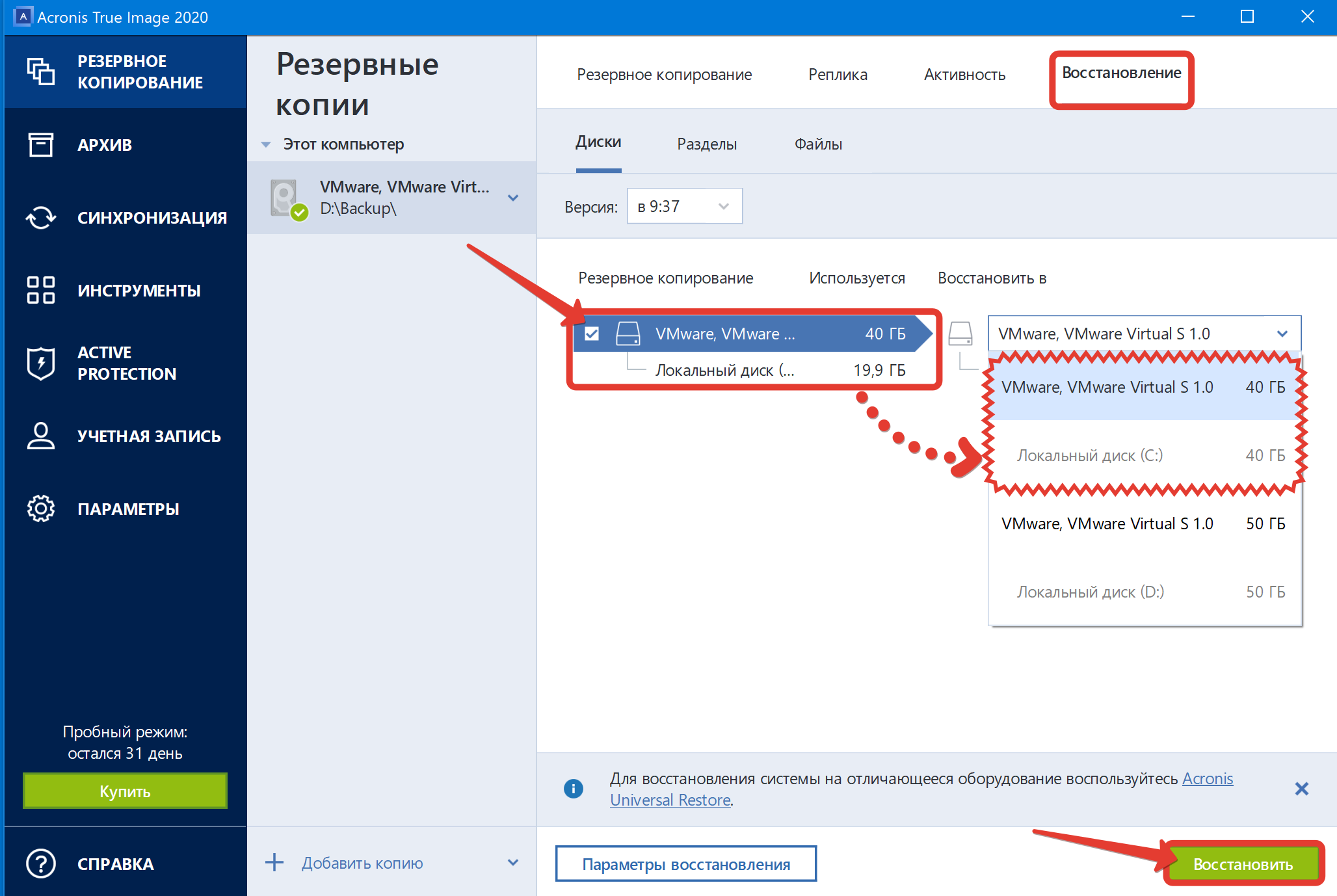
Шаг 29. Программа любезно предупреждает нас о том, что выбранный диск содержит информацию, которая в процессе восстановления будет удалена. Соглашаемся с сиим раскладом, выбрав вариант «Да».
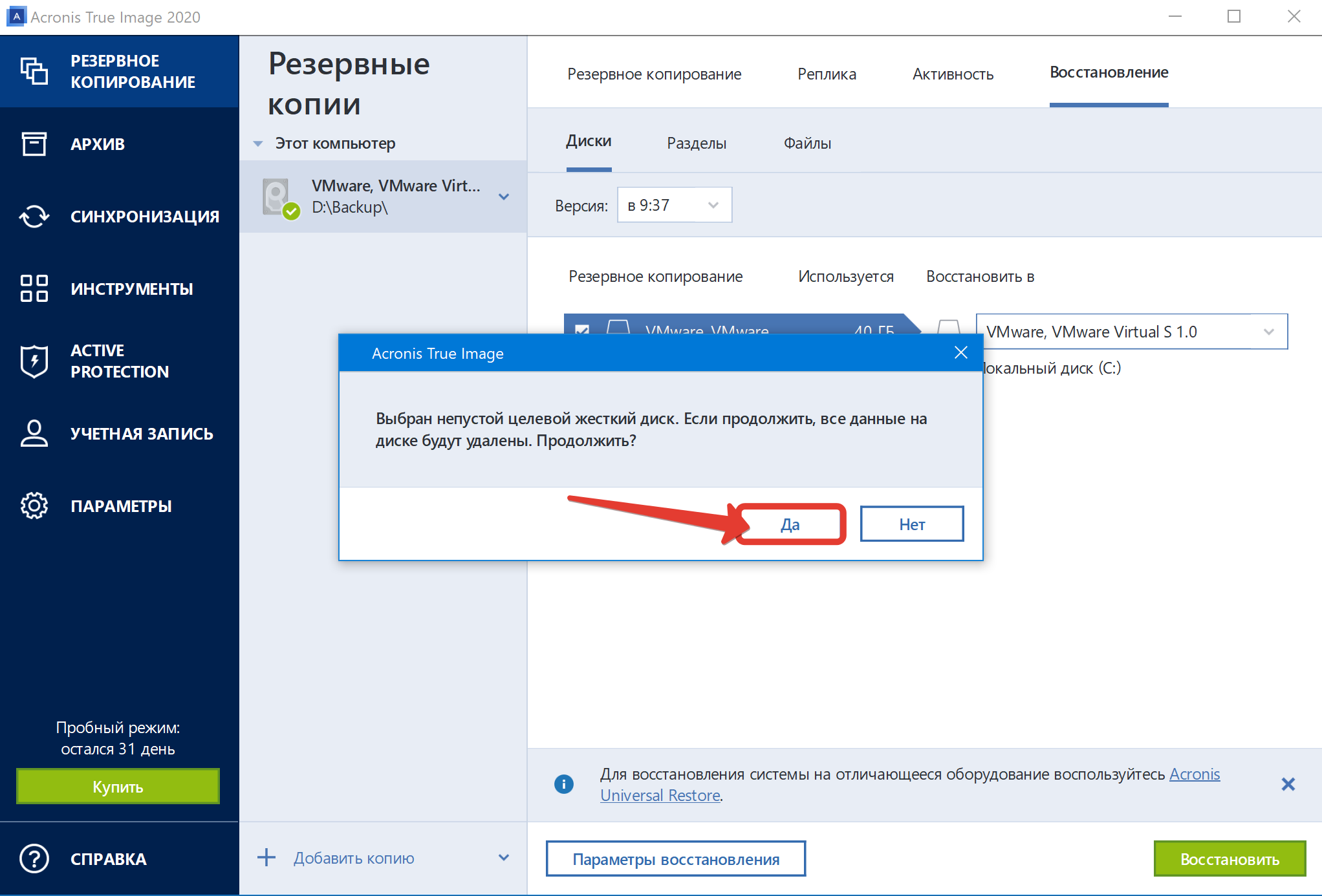
Шаг 30. И перезапускаем компьютер для начала процедуры восстановления.
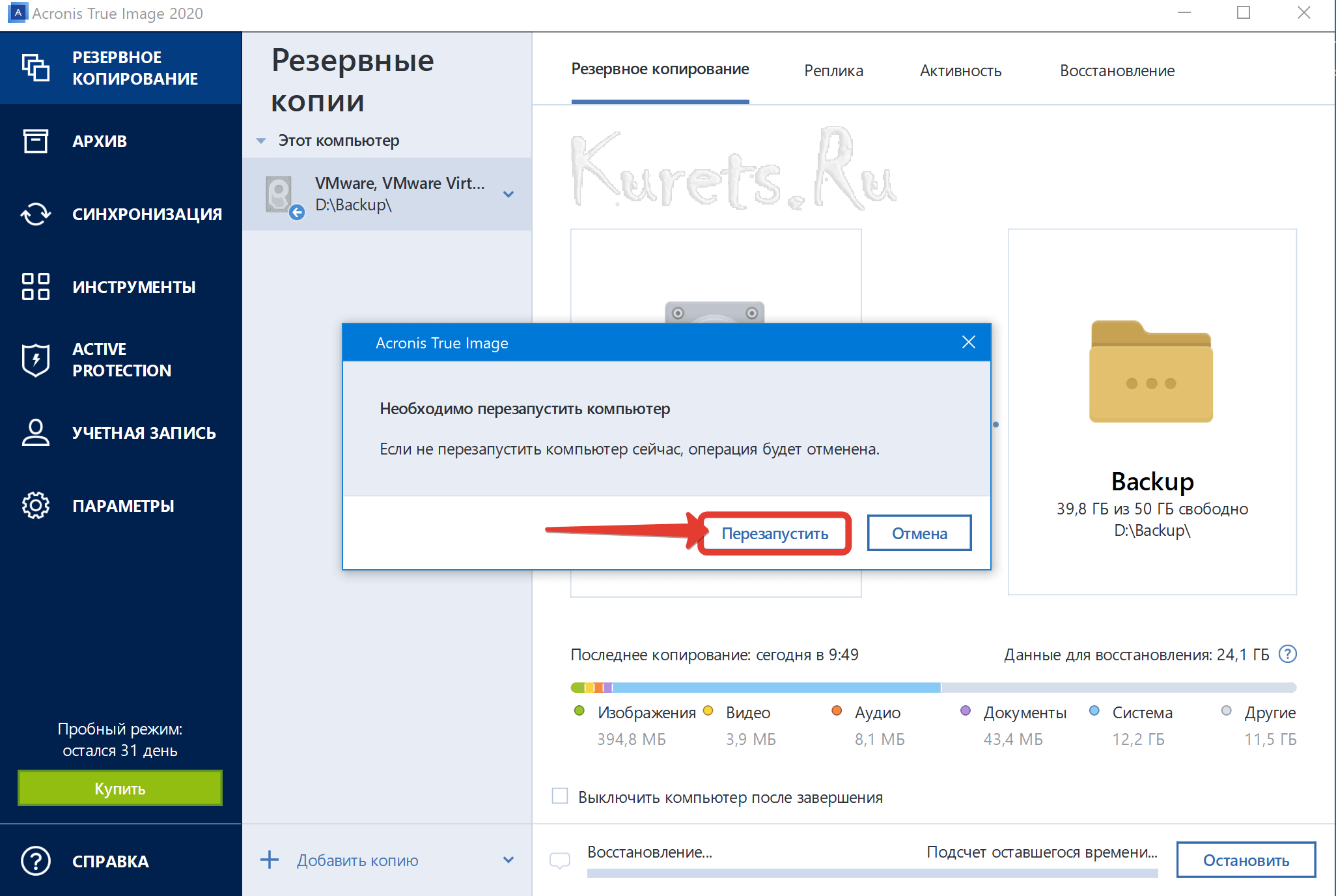
Шаг 31. После ребута Acronis возьмёт управление в свои руки. Нам остаётся лишь пойти заварить кофе и дождаться завершения восстановления.
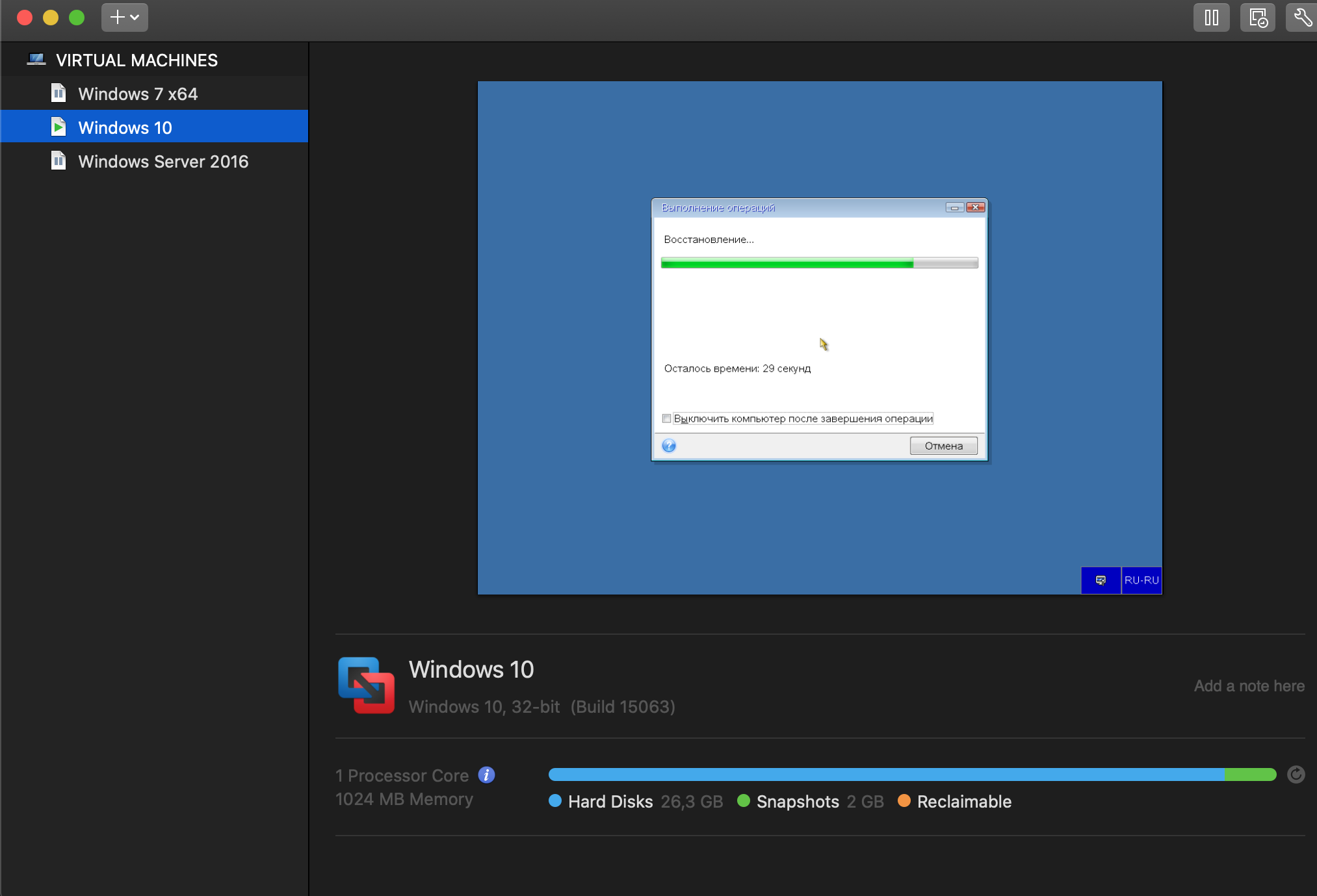
Шаг 32. Заходим в систему и видим, что файлы успешно восстановились, а созданная папка отсутствует.
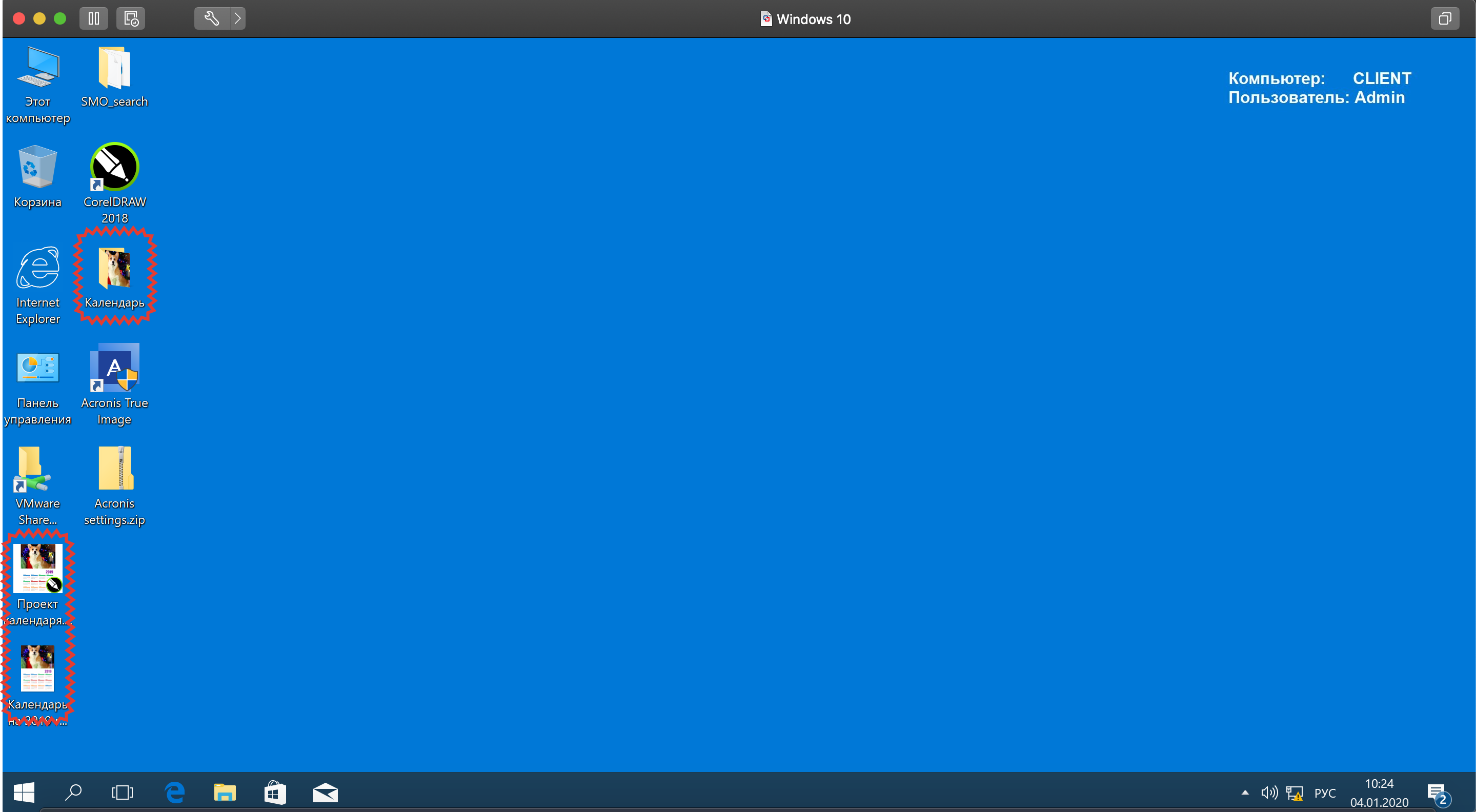
Аналогичным образом вы в два счёта сможете восстановить систему после вирусной атаки. Этот же метод поможет оправиться от последствий, связанных с выходом из строя системного диска. Однако в этом случае вам потребуется, как минимум запустить Acronis. Но как спрашивается это сделать, если накопитель со всеми установленными программами приказал долго жить? Друзья, даже в этой, на первый взгляд патовой ситуации есть одна лазейка, которая заключается в использовании загрузочной флешки.
О том, как записать такую флешку и воспользоваться ею на практики я расскажу в следующем выпуске. Так что если ещё не подписались на канал, то обязательно сделайте это прямо сейчас. А то ведь пропустите ценную инфу. Потом жалеть будете. Реветь по ночам в подушку оплакивая утраченные данные. Да, кстати, к слову, о данных.
Помимо резервного копирования сторонними средствами, в Windowsсуществует встроенная функций создания бэкапов.
Она не такая балдёжная, как вариант с Acronis, но тоже имеет место быть. Помимо этого, в винде есть чудеснейшая штука под названием теневое копирование. Это когда все изменения, которые вы делаете в файлах сохраняются на диске, а вы потом в случае чего можете восстановить нужную версию отдельно взятого файла. Мега удобная хрень.
Более подробно обо всём этом деле вы можете узнать в обучающем курсе по администрированию Windows Server. Ссылочка, как всегда, в описании к ролику.

>>>КЛИКНИТЕ, ЧТОБЫ УЗНАТЬ ПОДРОБНОСТИ
Что ж, други, на этом сегодня всё. По традиции хочу пожелать вам удачи, успеха и самое главное, отличного настроения. Всех с наступившим, новым, 2020 годом. Пусть он будет в разы продуктивнее и интереснее, чем предыдущий. С вами был, Денчик. В следующий раз увидимся ровно через неделю.
До встречи.
Источник: kurets.ru